
ALBRECHT DR 690 CD
Internet- und Digitalradio
Bedienungsanleitung / Manual
Deutsch / English / Français / Italiano

1. Inhaltsverzeichnis
1. Inhaltsverzeichnis .............................................................................................................................................................2
1.1. Fernbedienung ..........................................................................................................................................................3
2. Übersicht über Ihr DR 690 CD..........................................................................................................................................4
2.1. Tasten und Anschlüsse .............................................................................................................................................5
2.2. Symbole im Display ..................................................................................................................................................5
3. Packungsinhalt .................................................................................................................................................................5
4. Erste Schritte ....................................................................................................................................................................6
5. Text Eingabe ..................................................................................................................................................................... 7
6. Hauptmenü .......................................................................................................................................................................7
7. Internetradio .....................................................................................................................................................................7
7.1. Meine Favoriten ........................................................................................................................................................7
7.2. Sender/Musik ............................................................................................................................................................8
7.3. Lokale Stationen .......................................................................................................................................................8
7.4. Historie ......................................................................................................................................................................8
7.5. Service ......................................................................................................................................................................9
8. FM (UKW) Radio ..............................................................................................................................................................9
9. DAB/DAB+ Radiomodus ................................................................................................................................................10
9.1. Sendersuche ...........................................................................................................................................................10
9.2. Speichern von Favoriten-Sendern ..........................................................................................................................10
10. CD Modus.....................................................................................................................................................................10
11. Informations-Center ......................................................................................................................................................11
11.1. Wetterinformationen ..............................................................................................................................................11
11.2. Finanzdienste ........................................................................................................................................................11
11.3. Systeminformationen ............................................................................................................................................11
11.4. App ........................................................................................................................................................................11
12. Bluetooth ......................................................................................................................................................................12
13. AUX-Eingang ................................................................................................................................................................12
14. My mediaU ...................................................................................................................................................................12
15. Musik-Streaming...........................................................................................................................................................13
15.1. UPnP.....................................................................................................................................................................13
16. Media-Center ................................................................................................................................................................14
16.1. UPnP.....................................................................................................................................................................14
16.2. Wiedergabeliste ....................................................................................................................................................14
16.3. Wiedergabeliste löschen .......................................................................................................................................14
17. Einstellungen ...............................................................................................................................................................15
17.1. Zeitanzeige ...........................................................................................................................................................15
17.2. My mediaU verwalten ...........................................................................................................................................15
17.3. Netzwerk ...............................................................................................................................................................15
17.4. Datum & Uhrzeit ...................................................................................................................................................17
17.5. Wecker ..................................................................................................................................................................17
17.6. Timer ....................................................................................................................................................................18
17.7. Ein-Ausschalttimer ................................................................................................................................................18
17.8. Sprache ................................................................................................................................................................19
17.9. Dimmer ................................................................................................................................................................19
17.10. Anzeige ...............................................................................................................................................................20
17.11. Energieeinstellungen ..........................................................................................................................................20
17.12. Sleeptimer ...........................................................................................................................................................20
17.13. Internet Radio .....................................................................................................................................................20
17.14. Wetter .................................................................................................................................................................21
17.15. DAB/UKW Einstellungen ....................................................................................................................................21
17.16. Lokale-Station-Einstellung ..................................................................................................................................21
17.17. Wiedergabe-Einstellung ......................................................................................................................................22
17.18. Gerät (DLNA-Einstellung) ...................................................................................................................................22
17.19. Equalizer .............................................................................................................................................................22
17.20. Fortsetzen der Wiedergabe ................................................................................................................................22
17.21. Software-Update .................................................................................................................................................22
17.22. Auf Werkseinstellung zurücksetzen ....................................................................................................................22
18. AirMusic Control App .................................................................................................................................................... 23
19. Technische Daten ......................................................................................................................................................... 23
20. Fehlerbehebung ...........................................................................................................................................................24
21. Wichtige Sicherheitshinweise .......................................................................................................................................25
22. Garantie und Informationen zum Recycling .................................................................................................................25
22.1. Zwei Jahre Garantie ab Kaufdatum ......................................................................................................................25
23. CE-Konformitätserklärung ...........................................................................................................................................26
23.1. EEAG und Recycling ............................................................................................................................................26
24. Serviceadresse ............................................................................................................................................................26

1.1. Fernbedienung
Ein/Aus Gerät ein- und ausschalten (Standby)
Stummschaltung Ton stumm schalten
EQ Equalizer Wählen Sie eine Equalizer Einstellung
Wecker Weckermenü aufrufen
SCAN Sendersuchlauf Sendersuchlauf in DAB+ oder UKW
Eject CD Fach Öffnet oder schließt das CD-Laufwerk
Backward Zum vorherigen Lied springen
Play/Pause Musik Wiedergabe starten oder pausieren
Forward Zum nächsten Lied springen
Stopp Stoppt die Musik Wiedergabe
HOME Hauptmenü aufrufen
Favoriten
Navigation aufwärts Aufwärts durch Menüpunkte scrollen
▲
Navigation links Rückkehr ins vorherige Menü
◄
Enter Auswahl einer Menüoption bestätigen
OK
Navigation rechts
►
Navigation abwärts Abwärts durch Menüpunkte scrollen
▼
Favoritenliste anzeigen
Lange drücken: Favoriten speichern
Auswahl einer Option bestätigen und
Untermenü aufrufen
Deutsch
Lautstärke - Lautstärke verringern
Lautstärke + Lautstärke erhöhen
Senderspeicher 0-9 Gespeicherte Sender aufrufen
0-9
Dimmer Hintergrundbeleuchtung dimmen
Sleeptimer
automatische Ausschaltzeit wählen
Lange drücken: Schlafradio-Menü
3Deutsch

Deutsch
2. Übersicht über Ihr DR 690 CD
Nehmen Sie sich bitte etwas Zeit, um sich mit den Funktionen des DR 690 CD vertraut zu machen.
4 Deutsch

2.1. Tasten und Anschlüsse
Kopfhörer 3.5mm Anschluss für Kopfhörer
Aux Aux Eingang zum Anschluss von externen Audio Quellen (3.5mm)
DC-In Stromanschluss Stromversorgung mit beiliegendem Netzteil
Ein-Aus/Home Ein- oder Ausschalten / Hauptmenü aufrufen
/
Volume Lautstärke Drehen Sie den Regler um die Lautstärke zu ändern
Favoriten Rufen Sie die Liste mit Ihren gespeicherten Sendern auf
Play / Pause Musik Wiedergabe starten oder pausieren
Eject Öffnet oder schließt das CD-Laufwerk
Scan Scan Führen Sie einen Sendersuchlauf in DAB+/UKW durch
◄
►
2.2. Symbole im Display
Symbol Beschreibung Symbol Beschreibung
zurück bewegen Sie sich in Menüs zurück zum vorherigen Menü
vor bewegen Sie sich im Menü in das nächste Untermenü
Stop / OK Stoppt Musik Wiedergabe / Bestätigung in Menüs
/ OK
Verbindung wird hergestellt Stummschaltung (Mute)
Keine WLAN Verbindung Suchen
mit WLAN verbunden Alarm (Wecker)
Mono Radioempfang Internetradio als Favorit gespeichert
Deutsch
Stereo Radioempfang UKW Sender als Favorit gespeichert
Aux Modus
3. Packungsinhalt
Bitte stellen Sie sicher, dass die folgenden Inhalte in dem Paket enthalten sind:
1. DR 690 CD Digitalradio
2. Netzteil
3. Fernbedienung
4. Bedienungsanleitung
5Deutsch

Deutsch
4. Erste Schritte
Netzwerk vorbereiten
• Eine WLAN-Verbindung stellen Sie wie folgt her:
• Vergewissern Sie sich, dass die Anzeige WLAN LINK/ACT des verkabelten/
Drahtloszugangspunkts oder Routers leuchtet. Weitere Hinweise nden Sie in der
entsprechenden Bedienungsanleitung.
Hinweis: WLAN ermöglicht die Datenübertragung über kurze Entfernungen bis zu 20 m ohne
Kabel. Wände oder Zimmerdecken verringern die Reichweite der WLAN-Verbindung. Daher
stellen Sie das DR 690 CD und/oder den Zugangspunkt möglichst innerhalb dieses Abstands
auf und vermeiden Sie Hindernisse zwischen den Geräten.
• Schließen Sie das Netzteil auf der Rückseite des DR 690 CD und an einer Steckdose an. Bei
Erstgebrauch des Geräts wählen Sie bitte eine Sprache (Language) und ein drahtloses Netzwerk
(Network) aus.
Siehe Abschnitt 17.3 auf Seite 15 für detaillierte Netzwerkkongurationen.
Sie können die Netzwerkverbindung gleich oder später einstellen.
HINWEIS: Sie können alle Menüoptionen entweder mit OK auf der Fernbedienung oder am Radio
bestätigen.
6 Deutsch

5. Text Eingabe
Wenn Sie die Adresse eines Online-Radiosenders oder einen Schlüssel für Ihr drahtloses Netzwerk
hinzufügen, müssen Sie Text eingeben. Es ist das gleiche Verfahren wie für das Einstellen der
Uhrzeit, des Datums oder des Alarms.
Zur Eingabe von Groß-/Kleinbuchstaben, Symbolen oder Nummern:
1. Drücken Sie die Navigationstaste ▲/▼Aufwärts/Abwärts, um eines der folgenden Zeichen
auszuwählen:
A a B b...Z z $ % & # _ ^ ~ 、“ ‘, . : ; ? ! * - + @ < = > {
0 1...9
2. Drücken Sie die Navigationstaste ►Rechts, um zum nächsten Zeichen zu gehen. Drücken Sie
die Eingabetaste OK, wenn Sie mit der Eingabe fertig sind.
HINWEIS: Für die Eingabe von Zahlen können auch die Zifferntasten auf der Fernbedienung
verwendet werden.
} [ \ ] ( / )
6. Hauptmenü
Deutsch
Sie erreichen das Hauptmenü aus jedem Modus heraus mit der Home-Taste .
Im Hauptmenü können Sie folgende Betriebsmodi wählen: Internet Radio, Media-Center, FM
(UKW), DAB+, CD, Information-Center, AUX, Bluetooth, Einstellungen, Lokale Stationen und My
mediaU.
7. Internetradio
Nach der Verbindung mit einem Sender werden Informationen des Senders im Display angezeigt.
7.1. Meine Favoriten
Erstellen Sie eine Liste Ihrer Lieblingssender: es können bis zu 250 Einträge gespeichert werden.
Sie können einzelne Sender als auch ganze Verzeichnisse/Ordner zu Ihren Favoriten hinzufügen.
Im Senderdisplay halten Sie
Favorit zu speichern. Zuvor gespeicherte Sender können überschrieben werden.
auf der Fernbedienung oder am Gerät gedrückt, um den Sender als
7Deutsch

Deutsch
Sie können Ihre Lieblingssender auch speichern, während Sie durch die Senderliste scrollen. Ist
der Sender markiert, so drücken Sie ► zum Aufrufen des Menüs und zum Hinzufügen des Senders
zu den Favoriten.
Bei Auswahl von Auto Scannen wird jeder Sender in der Liste für 30 Sekunden angespielt. Dies
wird erst unterbrochen, wenn Sie während der Wiedergabe OK drücken.
Navigieren Sie in der Favoritenliste zu Ihrem Sender und drücken Sie OK, um ihn zu hören.
Alternativ drücken Sie ► zum Aufrufen des Untermenüs Löschen, Auf/Ab verschieben in der
Favoritenliste, Umbenennen oder Wiedergabe.
7.2. Sender/Musik
Sender sind nach Weltweite Top 20, Genre, Land/Region und Empfehlungen kategorisiert. In
den Unterkategorien wählen Sie den Sender, den Sie hören möchten.
7.3. Lokale Stationen
Hier werden Ihnen die Sender Ihres Landes direkt angezeigt. Die Ländereinstellung können Sie
selbst vornehmen, siehe Kapitel 17.16 auf Seite 21. Standardmäßig erkennt das Radio den
aktuellen Standort automatisch.
7.4. Historie
Anzeige einer Liste der zuletzt gehörten Sender. Die letzen 10 vorherigen Sender werden
gespeichert.
8 Deutsch
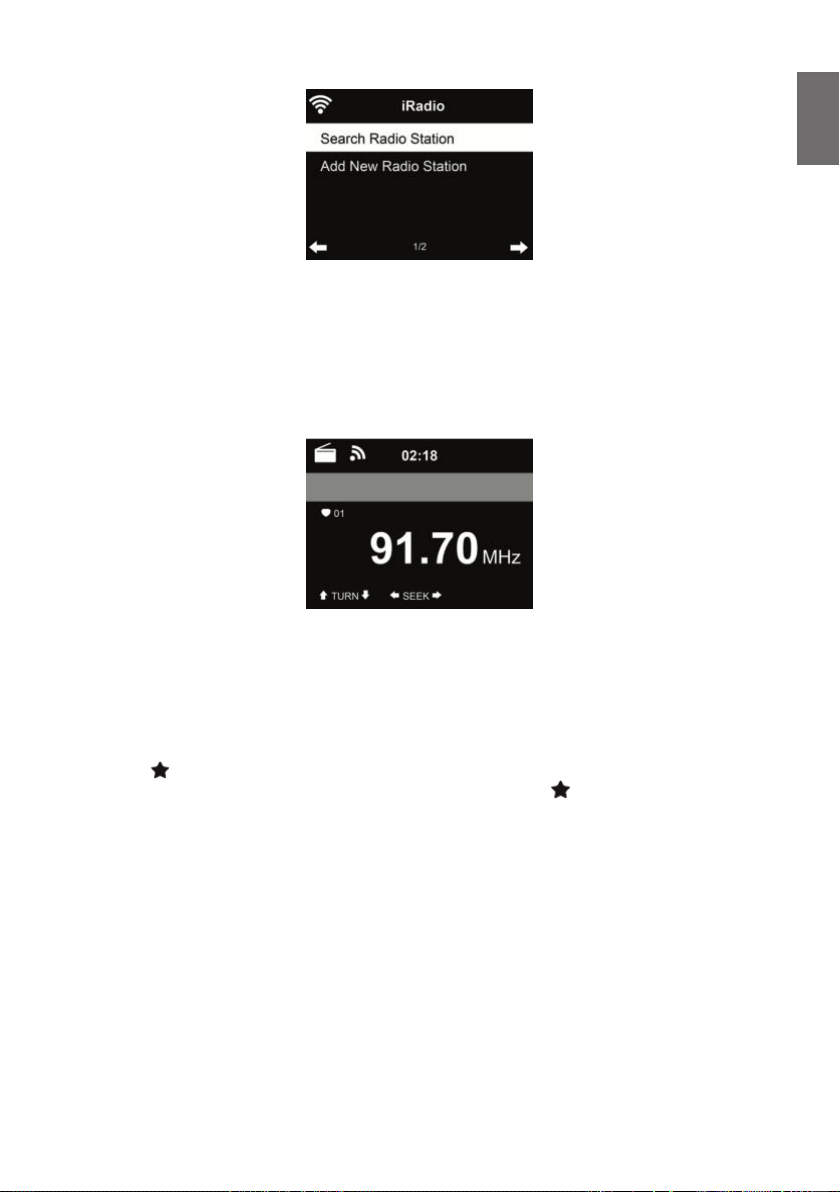
7.5. Service
Sender suchen - Geben Sie ein Schlüsselwort zur Suche nach Sendern in der Liste ein.
Neuen Sender hinzufügen - Hinzugefügte Sender werden unter den Favoriten gespeichert.
App - Zeigt einen QR Code zum Download der kostenlosen App „AirMusic Control“ an. Mit der App
lassen sich sehr viele Funktionen des Radios per Smartphone steuern.
8. FM (UKW) Radio
Der UKW-Radiomodus empfängt Analogradio im UKW-Band.
Deutsch
Drücken und halten Sie ◄/► zur Suche nach UKW-Sendern. Die Suche wird unterbrochen, sobald
ein Sender empfangen wird.
Drücken Sie ▲/▼ auf der Fernbedienung, um einen Sender manuell einzustellen. Jeder Suchschritt
beträgt 0,05 MHz.
Halten Sie
Bis zu 20 Sender können gespeichert werden. Drücken Sie
Fernbedienung oder am Radio, um einen gespeicherten Sender aufzurufen. Oder wählen Sie über
den Nummernblock auf der Fernbedienung einen gespeicherten Sender direkt aus.
Alternativ kann das Radio einen kompletten Sendersuchlauf durchführen und alle gefundenen
Sender in den Favoriten speichern: drücken Sie einfach im UKW Modus OK, um einen kompletten
Sendersuchlauf zu starten.
Achtung: der Suchlauf löscht alle vorher gespeicherten Favoriten!
auf der Fernbedienung oder am Radio zum Speichern eines Senders gedrückt.
und dann ▲/▼ auf der
9Deutsch

Deutsch
08:00 AM
DAB
Scanning...
00
...
9. DAB/DAB+ Radiomodus
Der DAB-Radiomodus empfängt DAB/DAB+ Digitalradio und zeigt Informationen über den Sender
an. Um zusätzliche Informationen über den aktuell wiedergegebenen Titel zu erhalten, drücken Sie
► auf der Fernbedienung oder am Radio.
9.1. Sendersuche
Wenn Sie den DAB-Radiomodus zum ersten Mal auswählen, führt das DR 690 CD automatisch
einen vollständigen Scan aus, um zu sehen, welche Sender verfügbar sind.
Nach Abschluß der Sendersuche zeigt das Radio eine Liste von verfügbaren Sendern an.
9.2. Speichern von Favoriten-Sendern
Halten Sie auf der Fernbedienung oder am Gerät gedrückt, um den Sender zu speichern.
Bis zu 20 Sender können gespeichert werden. Drücken Sie
Fernbedienung oder am Gerät, um einen gespeicherten Sender aufzurufen. Oder verwenden Sie
den Ziffernblock auf der Fernbedienung, um den Senderspeicher direkt aufzurufen.
und danach ▲/▼ auf der
10. CD Modus
Wählen Sie über das Hauptmenü den CD Modus aus. Alternativ können Sie auch die
Taste drücken, dann öffnet sich das CD-Fach und das Radio wechselt automatisch in den CD
Modus.
Eject-
Bedientasten für CD Wiedergabe:
Play/Pause:
Stopp: Stoppt die Wiedergabe der aktuellen CD
Back: Springt zum Anfang des aktuellen Liedes. Beim erneuten Drücken, geht das Radio
zum vorherigen Lied.
Forward: Springt zum nächsten Lied auf der CD
Startet oder pausiert die Wiedergabe der CD
◄ Pfeil links: Öffnet die komplette Songliste der CD
Unter Menü/Einstellungen/Wiedergabe-Einstellung (siehe Kapitel „17.17. WiedergabeEinstellung“ auf Seite 22 können Sie den Wiedergabemodus der CD auswählen:
- Aus: stoppt die Wiedergabe am Ende der CD
- alle wiederholen: wiederholt alle Titel der CD endlos oft
- eins wiederholen: wiederholt nur das gewählte Lied endlos oft
- Zufällig: spielt die Lieder der CD in zufälliger Reinfolge ab
10 Deutsch

11. Informations-Center
11.1. Wetterinformationen
Es stehen Wetterinformationen und Vorhersagen für über 5000 Städte zur Verfügung. Wählen Sie
das Land und dann die Stadt aus.
Drücken Sie◄/►, um die Wettervorhersage anzuzeigen.
Wetterinformationen können im Stand-by-Modus angezeigt werden. Auf der Wetterinformationsseite
drücken Sie OK, um die Stadt im Stand-by-Modus anzuzeigen. Dann schalten Sie die Wetteranzeige
ein, wie in Abschnitt 17.14 auf Seite 21 beschrieben.
11.2. Finanzdienste
Deutsch
Zeigt die Börsennotierungen aus aller Welt an.
11.3. Systeminformationen
Überprüfen Sie die Version des Systems und Details zum verbundenen Netzwerk. Die Informationen
umfassen die MAC-Adresse, die Sie bei der Registrierung Ihrer mediaU Mitgliedschaft eingeben
müssen.
11.4. App
Zeigt einen QR Code zum Download der kostenlosen App „AirMusic Control“ an. Mit der App lassen
sich sehr viele Funktionen des Radios per Smartphone steuern.
11Deutsch

Deutsch
12. Bluetooth
Wählen Sie im Menü den Bluetooth Modus aus und bestätigen mit OK. Öffnen Sie Bluetooth auf
Ihrem Mobiltelefon oder einem anderen Gerät und suchen Sie nach „DR 690 CD“. Nachdem
erfolgreich eine Verbindung hergestellt wurde, können Sie Musik von Ihrem Mobiltelefon über das
DR 690 CD wiedergeben. Der Doppelpfeil oben links im Display bestätigt die aktive Verbindung.
13. AUX-Eingang
Der Aux-Eingangsmodus gibt Audio von einer externen Signalquelle wie beispielsweise einem
MP3-Player wieder.
Zur Audiowiedergabe über Aux-In gehen Sie wie folgt vor:
• Regeln Sie die Lautstärke sowohl auf dem DR 690 CD sowie auf dem externen Audiogerät
herunter.
• Schließen Sie das externe Audiogerät am 3,5 mm Line-In-Eingang (Stereo) an.
• Wählen Sie den AUX Modus im Hauptmenü
• Stellen Sie die gewünschte Lautstärke am DR 690 CD (und, falls notwendig und möglich, des
externen Audiogeräts) ein.
14. My mediaU
Anzeige und Wiedergabe Ihrer eigenen mediaU Senderliste auf dem mediaU Server. Richten Sie
zunächst ein Konto ein.
Zur Aktivierung Ihrer eigenen Senderliste folgen Sie den nachstehenden Schritten:
1. Rufen Sie http://www.mediayou.net/ auf
2. Werden Sie mediaU Mitglied
3. Loggen Sie sich auf der Website ein
4. Geben Sie die Drahtlos-MAC-Adresse des DR 690 CD auf der mediaU Website unter
Radio/Seriennummer ein. Diese Informationen erhalten Sie unter Informations Center >
Systeminformation > Funknetz- Info
5. Bei erfolgreicher Konguration können Sie nun Ihre eigene(n) mediaU Senderliste(n) speichern
12 Deutsch

und anzeigen. Benutzername und Passwort werden für das DR 690 CD nicht benötigt.
6. Haben Sie für das DR 690 CD verschiedene Konten gespeichert, so wählen Sie das
gegenwärtig zu verwendende im Menü Einstellungen.
Nach der Registrierung der MAC-Adresse bei mediaU muss das Gerät zum Einloggen neu
eingeschaltet werden. Zur Synchronisation des DR 690 CD nach Änderungen in der Senderliste
gehen Sie über My mediaU.
15. Musik-Streaming
ALBRECHT DR 690 CD ist der Standard-Gerätename für DLNA, den Sie ändern können. (siehe
Abschnitt 17.18 auf Seite 22)
Nachstehend nden Sie Informationen zur Einrichtung des Medien-Streaming vom PC oder
anderen Medienservern. Werfen Sie auch einen Blick auf die Anleitungen Ihrer Software oder App.
Die Musikdateien müssen im Format MP3, WMA, WAV oder AAC zum Streaming über das DR 690
CD sein.
15.1. UPnP
Für Musik-Streaming von Ihrem PC folgen Sie den nachstehenden Schritten auf dem PC:
• Verbinden Sie den PC mit dem Netzwerk.
• Vergewissern Sie sich, dass das DR 690 CD eingeschaltet und mit dem gleichen Netzwerk
verbunden ist.
• Öffnen Sie die UPnP-Plattform Windows Media Player (Version 11 oder neuer). Alternativ
können auch andere Plattformen oder Server wie Windows Media Connection verwendet
werden.
Deutsch
• Lassen Sie die Freigabe Ihrer Medien für ALBRECHT DR 690 CD zu.
Fügen Sie Audiodateien und Ordner zur Freigabe für das DR 690 CD der Medienbibliothek hinzu.
• Sie können ebenfalls Musik von anderen Musik-Servern wie einem Smartphone (Android)
übertragen:
- Verbinden Sie das Smartphone mit dem Netzwerk
- Suchen und installieren Sie eine Medienfreigabe-App von Google Play.
- Fügen Sie die freizugebenden Audiodateien von Ihrem Smartphone hinzu.
• Nach der Einrichtung des Freigabe-Servers wählen Sie die Musik und steuern Sie die
Wiedergabe auf dem DR 690 CD.
13Deutsch
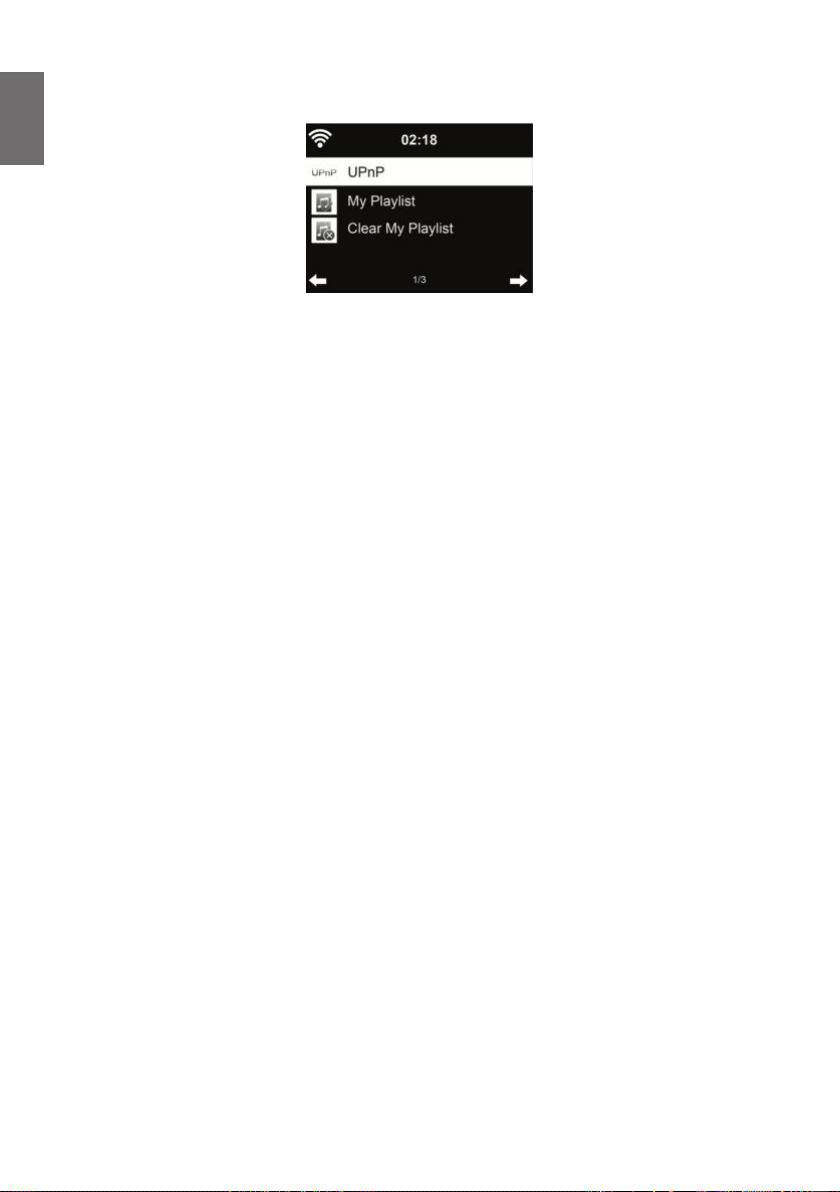
Deutsch
16. Media-Center
16.1. UPnP
Haben Sie die Medienfreigabe auf Ihrem PC eingerichtet, so können Sie freigegebene Medien
unter UPnP sehen. Gibt mehr als ein Computer Medien frei, so werden die Alternativen aufgeführt.
Wählen Sie die freigegebenen Medien zur Wiedergabe.
Das Laden der Daten vom UPnP-Server, insbesondere bei schlechter WLAN-Verbindung, kann
mehrere Sekunden dauern, solange erscheint Leer auf dem Display.
Mit ▲/▼/◄/► navigieren Sie und wählen den gewünschten Titel aus, drücken Sie OK um die
Wiedergabe zu starten oder zu beenden. Drücken Sie ► um Informationen zum gespielten Titel
anzuzeigen.
Drücken Sie Info, um Informationen zum gespielten Titel anzuzeigen.
Tipps: Das Radio kann nur Dateinamen mit bis zu 40 Schriftzeichen lesen. Es muss sich um
lateinische Schriftzeichen handeln. Kann ein Musiktitel im UPnP-Modus nicht gelesen werden, so
benennen Sie die Datei um.
Kann der Titel immer noch nicht gelesen werden, so wandeln Sie die Datei in ein anderes Format
um.
16.2. Wiedergabeliste
Sie können eine Wiedergabeliste Ihrer Lieblingsmusik über UPnP erstellen. Zur Wiedergabe halten
Sie OK zum Speichern in Meine Wiedergabeliste gedrückt.
16.3. Wiedergabeliste löschen
Sie können alle Titel in der Wiedergabeliste löschen.
14 Deutsch

17. Einstellungen
17.1. Zeitanzeige
Wählen Sie die Darstellung der Uhrzeit im Standby-Modus aus: Analog oder Digital
17.2. My mediaU verwalten
Bei Aktivierung wird My mediaU im Hauptmenü angezeigt.
Bestehen mehrere mediaU Konten für das DR 690 CD, so wählen Sie das Standardkonto aus, mit
dem Sie sich einloggen möchten. Im Abschnitt 14 auf Seite 12 nden Sie weitere Informationen
zur mediaU Kontoeinrichtung.
Deutsch
17.3. Netzwerk
15Deutsch

Deutsch
17.3.1. Funknetz-Einstellung
Aktivieren/deaktivieren Sie das WLAN-Netzwerk. Bei Aktivierung des WLAN-Netzwerks verbindet
sich das Radio automatisch mit dem Netzwerk.
Wählen Sie den gewünschten Zugangspunkt.
Geben Sie den Netzwerkschlüssel zur Verbindung mit dem WLAN ein.
Bei Fehleingabe drücken Sie ◄ zum Korrigieren.
17.3.2. Funknetz (WPS)
Verwenden Sie einen Router mit WPS/QSS-Taste, so können Sie Ihre Netzwerkverbindung auch
einfach mit der WPS-Funktion einstellen. Rufen Sie die Funktion auf und drücken Sie die WPS/
QSS-Taste auf Ihrem Router innerhalb von 120 Sekunden. Die Verbindung zwischen dem Router
und dem DR 690 CD wird dann automatisch konguriert.
17.3.3. Manuelle Konguration
Wählen Sie DHCP (mit automatischer IP-Zuordnung) oder geben Sie die IP-Adresse für die
Drahtlosnetzwerkverbindung manuell ein.
Bei Auswahl der manuellen Einstellung für eine verkabelte Verbindung müssen Sie folgende
Eingaben machen:
1. SSID (Name des Zugangspunkts);
16 Deutsch

2. IP-Adresse;
3. Subnetzmaske;
4. Standardgateway;
5. Primärer DNS-Server;
6. Sekundärer DNS-Server.
Wählen Sie (Verwalten) spezisches Netzwerk, falls Sie mehr als eine Netzwerkverbindung
innerhalb des Bereichs eingerichtet haben.
17.3.4. Netzwerk prüfen beim Einschalten
Wenn Sie diese Funktion aktivieren, so sucht das Radio nach dem Einschalten automatisch einen
verfügbaren Zugangspunkt.
Wird keine Drahtlosnetzwerkverbindung gefunden, so wird das WLAN-Symbol oben links
durchkreuzt angezeigt.
17.4. Datum & Uhrzeit
• Wählen Sie unter Datum und Zeit einstellen zwischen Manuell einstellen und Automatisch
erkennen.
• Stellen Sie Datum und Uhrzeit ein. Nur bei Manuell nötig.
• Stellen Sie das Zeitformat als 12 Stunden oder 24 Stunden (Standard) ein.
• Stellen Sie das Datumformat für YY (Jahr), MM (Monat) und DD (Tag) – YY/MM/DD, DD/MM/
YY (Standard) oder MM/DD/YY ein.
• Aktivieren/deaktivieren (Standard) Sie Sommer-/Winterzeit (DST). Nur bei Manuell verfügbar.
Deutsch
Bei verbundenem Drahtlosnetzwerk ist GMT (+00:00) eine Zeitreferenz für die Uhrzeiteinstellung.
Nehmen Sie die Einstellung entsprechend Ihrer Zeitzone vor.
17.5. Wecker
Sie können 2 unterschiedliche Alarmzeiten einstellen (Wecker 1 und Wecker 2). Außerdem
können Sie in diesem Menü den Schlaf-Timer (Schlummer-Wecker) aktivieren, welcher Sie
17Deutsch

Deutsch
nach 5/10/20/30/60/90/120 Minuten weckt. Drücken Sie Alarm auf der Fernbedienung, um das
Menü direkt aufzurufen. Alarm1 und 2 sind gewöhnliche Weckalarme. Stellen Sie die Alarmzeit
täglich, einmalig oder an bestimmten Wochentagen ein. Wählen Sie als Signalquelle entweder
Signalton, Melodie, Internet-Radio oder UKW-Radio aus. Wenn sie alle gewünschten Einstellungen
vorgenommen haben, verlassen Sie die Alarmeinstellungen über die Taste Alarm.
Bitte beachten Sie, dass nur ein Sender für beide Alarme gewählt werden kann. Zum Alarmzeitpunkt
verbindet sich das Gerät mit dem Internet, sofern das eingestellte Netzwerk verfügbar ist. Daher
kann es einen Moment dauern, bis nach dem Alarm das Radio spielt. Wird innerhalb von einer
Minute kein Netzwerk gefunden, so stellt sich der Alarm automatisch auf Melodie um.
Bei Aktivierung des Schlummer-Wecker, erfolgt ein Weckalarm nach 5/10/20/30/60/90/120
Minuten, abhängig von der Einstellung.
Wählen Sie Wecker-Lautstärke, um die Lautstärke des Alarms einzustellen.
Nach der Alarmeinstellung wird oben im Display ein Uhrensymbol angezeigt. Das Uhrensymbol mit
der Weckzeit wird auch deutlich im Standby-Modus angezeigt.
Während des Alarms drücken Sie eine beliebige Taste, um den Schlummermodus aufzurufen. Der
Alarm erfolgt dann erneut nach 5 Minuten. Drücken Sie
17.6. Timer
, um den Alarm zu beenden.
Über die Pfeiltasten ◄/► können Sie den Timer in Sekundenschritten einstellen. OK startet und
unterbricht den Timer im Menü. Angehalten kann er wieder verstellt werden. Der Timer zählt
rückwärts und piept, wenn er 00:00 erreicht hat. Jede Taste auf der Fernbedienung oder dem
Gerät beendet den Alarm. Bei laufendem Timer kann in jeden Modus gewechselt werden, die
verbleibende Zeit wird dann oben rechts im Display angezeigt.
17.7. Ein-Ausschalttimer
Mit dieser Funktion können Sie das Radio zu einer bestimmten Zeit automatisch ein- und auch
wieder ausschalten lassen.
Wählen Sie, wie oft Sie die Funktion wiederholen wollen (täglich, einmalig oder an bestimmten
Wochentagen). Danach bestimmen Sie die Start- und die Stop-Zeit der automatischen Wiedergabe
und zuletzt können Sie noch die gewünschte Quelle (Internet-, DAB+ oder UKW-Radio) wählen.
18 Deutsch

17.8. Sprache
Wählen Sie eine der 17 Sprachen: English / Deutsch / Español / Français / Português / Nederlands /
Italiano / Pусский / Svenska / Norsk / Dansk / Magyar / Český / Slovenský / Polski / Türkçe / Suomi
17.9. Dimmer
Stellen Sie die Helligkeit der Hintergrundbeleuchtung des Displays ein.
Bei Auswahl des Energiesparmodus können Sie die Displayhelligkeit im Stand-by-Modus oder
wenn für 15 Sekunden keine Taste gedrückt wurde, einstellen.
Mit Einschalten bleibt das Display durchgehend beleuchtet. Bei dieser Auswahl können Sie
ebenfalls die Helligkeit des Displays einstellen.
Deutsch
Die nachfolgende Tabelle zeigt, wie die Dimmer-Einstellungen die Bildschirmbeleuchtung
beeinussen werden:
Wahl Helligkeitsstufe Bei Wiedergabe Im Standby
Die Bildschirmhelligkeit
wechselt nach
15 Sekunden zu der
von Ihnen eingestellten
Stromspar-Helligkeit
Die Bildschirmhelligkeit
wechselt nach
15 Sekunden zu der
von Ihnen eingestellten
Stromspar-Helligkeit
19Deutsch
Energiesparmodus
Einschalten
Wie von Ihnen
eingestellt
Wie von Ihnen
eingestellt
Die Bildschirmhelligkeit
wechselt nach
15 Sekunden zu der
von Ihnen eingestellten
Stromspar-Helligkeit
Der Bildschirm bleibt
immer auf der eingestellten
Helligkeitsstufe

Deutsch
17.10. Anzeige
Wählen Sie aus, ob das Display in Farbe oder Schwarz/Weiß (monochrom) angezeigt werden soll.
17.11. Energieeinstellungen
Wählen Sie den Energieverwaltungs-Timer (5/15/30 Minuten), mit dem das Radio automatisch in
den Stand-by-Modus versetzt wird, wenn keine Netzwerkverbindung besteht.
Mit „Ausschalten“ ignorieren Sie die Energiesparfunktion.
17.12. Sleeptimer
Schalten Sie den Sleeptimer aus oder stellen Sie ihn auf 15/30/60/90/120/150/180 Minuten ein.
Ein Bettsymbol mit den verbleibenden Minuten wird oben rechts im Display angezeigt. Nach
dem Countdown schaltet sich das DR 690 CD automatisch aus. Drücken Sie Sleep auf der
Fernbedienung, um diese Funktion direkt aufzurufen.
17.13. Internet Radio
Unter dem Menüpunkt Zwischenspeicher können Sie die Pufferzeit der Musikwiedergabe auf
2/4/8 Sekunden einstellen, um eventuell auftretende Verbindungsprobleme zu minimieren.
Unter dem Menüpunkt Tonqualität können Sie zwischen Hoch oder Niedrig wählen.
.
20 Deutsch

17.14. Wetter
Das DR 690 CD kann im Stand-by-Modus aktuelle Wetterinformationen anzeigen (siehe Abschnitt
„11.1. Wetterinformationen“ auf Seite 11). Schalten Sie das Stand-by-Display ein und stellen Sie
die Temperatureinheit (°C oder °F) ein, um im Stand-by-Modus das Wetter angezeigt zu bekommen.
Ist die Funktion eingeschaltet, so schaltet das Display im Stand-by-Modus zwischen Uhrzeit und
Wetter um.
17.15. DAB/UKW Einstellungen
Im UKW-Mode können Sie zwischen Mono oder Stereo-Empfang auf UKW wählen. Ein schlecht zu
empfangender Sender (Rauschen) ist in Mono oft rauschfreier zu empfangen.
Im Menü UKW- oder DAB-Empndlichkeit lässt sich sowohl die Such- als auch die Stereo-
Empndlichkeit in drei Stufen einstellen.
Unter UKW- oder DAB Service following lässt sich einstellen, ob das Radio im UKW oder DAB
Modus die Umschaltmöglichkeit zu Internetradio anbieten soll. Wenn der aktuelle UKW oder DAB
Sender auch über Internetradio verfügbar sein sollte, werden unten rechts 2 Symbole angezeigt.
Halten Sie die OK-Taste gedrückt, um den aktuellen Sender über Internetradio zu hören. Dies kann
praktisch sein, wenn der Sender über UKW/DAB gerade schwachen Empfang hat.
Deutsch
17.16. Lokale-Station-Einstellung
Es gibt eine Verknüpfung Lokale Station unter Internet Radio (siehe Abschnitt 7.3 auf Seite 8),
sodass Sie schnell die Senderliste Ihres Standorts aufrufen können.
Unter Lokale Einstellung können Sie Ihren Standort manuell einstellen oder die Erkennung
des Standorts durch das System automatisch detektieren. Das System erkennt den Standort
entsprechend der IP-Adresse des verbundenen Netzwerks.
21Deutsch

Deutsch
17.17. Wiedergabe-Einstellung
Wählen Sie den Wiedergabemodus für die CD-Wiedergabe:
- Aus: stoppt die Wiedergabe am Ende der CD
- alle wiederholen: wiederholt alle Titel der CD endlos oft
- eins wiederholen: wiederholt nur das gewählte Lied endlos oft
- Zufällig: spielt die Lieder der CD in zufälliger Reinfolge ab
17.18. Gerät (DLNA-Einstellung)
Der Standard-Gerätename für DLNA ist ALBRECHT DR 690 CD. Hier können Sie den Namen für
die DLNA-Einstellung ändern.
17.19. Equalizer
Die Standardeinstellung für den Equalizer ist Rock, Sie können ihn auf Normal, Mittig, Jazz, Rock,
Soundtracks, Klassik, Pop, Nachrichten oder MyEQ wählen.
Wenn Sie bei einer Equalizer Voreinstellung ► drücken, können Sie individuell die Tiefen, Bässe
und Loudness ändern und festlegen.
17.20. Fortsetzen der Wiedergabe
Das System ist standardmäßig auf die Fortsetzung der Wiedergabe des Internetradio eingestellt,
wenn der Netzstecker entfernt wird. Bei Deaktivierung der Funktion startet das System im
Hauptmenü, wenn es wieder eingeschaltet wird.
17.21. Software-Update
Aktualisierung der Software. Bendet sich eine aktualisierte Softwareversion auf dem Server, so
benachrichtigt Sie das System bei Rückkehr in das Hauptmenü.
17.22. Auf Werkseinstellung zurücksetzen
Nach der Rücksetzung des DR 690 CD startet automatisch der Einrichtungsassistent wie
bei der ersten Verwendung des Gerätes. Sie müssen erneut eine Sprache wählen und die
Netzwerkeinstellungen vornehmen.
22 Deutsch

18. AirMusic Control App
Das DR 690 CD kann mit einem Smartphone via App gesteuert werden. Wir empfehlen dafür die
App „AirMusic Control“. Neben der Steuerung des Radios, können mittels der App auch die lokalen
Musikdateien des Smartphones auf dem DR 690 CD wiedergegeben werden. Aufgrund häuger
Updates ist die Anleitung der App nur online verfügbar. Um diese herunterzuladen, besuchen Sie
bitte www.alan-electronics.de und geben die Artikelnummer 27690 in das Suchfeld ein. Sie nden
die Produktseite des DR 690 CD, auf der Sie im Reiter „Bedienungsanleitungen“ die AirMusic
Control Anleitung nden.
Die App selbst ist für Android und iOS verfügbar. Sie kann hier heruntergeladen werden:
Android:
Apple iOS:
Deutsch
19. Technische Daten
Modell-Nummer Albrecht DR 690 CD
Beschreibung Radio mit Internetradio/DAB+/UKW/Bluetooth/CD
Anzeige 2,8“ / 320 x 240 TFT-Farbdisplay
Netzwerkunterstützung IEEE802.11b/g/n (WLAN)
WLAN-Schlüssel WEP, WPA, WPA2 (PSK) und WPS
Sendefrequenzen und -leistungen WLAN: 2,3995 – 2,4845 GHz; 100 mW
Bluetooth: 2,402 – 2,480 GHz; 1 mW
Streaming UPnP, DLNA
Unterstützte Wiedergabeformate MP3/AAC/AAC+/WMA/FLAC
32kbps => 320kbps
Netzteil Eingang: 100-240V, 50/60Hz, 0.8A / Ausgang: 12V/2.5A
Leistungsaufnahme Stand-by-Modus 2 W
Betriebstemperatur -10 °C - 40 °C
Anschlüsse DC IN Netzteileingang
Line In (3.5mm)
Kopfhörer (3,5 mm Klinkenbuchse)
Abmessungen 380 mm (B) x 160 mm (H) x 220 mm (T)
Gewicht 3100 g
23Deutsch

Deutsch
20. Fehlerbehebung
Fehler Abhilfe
Das Gerät schaltet sich nicht ein. 1. Überprüfen Sie, ob das Netzteil korrekt angeschlossen
ist.
2. Das Gerät zeigt Fehlfunktionen, wenn es in Bereichen
mit starken Funkstörungen verwendet wird. Das Gerät
arbeitet wieder normal, sobald die Funkstörungen nicht
mehr vorliegen.
Kein Ton 1. Schalten Sie den Ton ein, er könnte stumm geschaltet
Netzwerkverbindung kann nicht
aufgebaut werden.
Kein Sender gefunden. 1. Überprüfen Sie das Netzwerk sowie Zugangspunkt und
Hintergrundrauschen im UKWModus.
Alarm funktioniert nicht. 1. Schalten Sie den Alarm ein.
sein.
2. Erhöhen Sie die Lautstärke.
1. Überprüfen Sie die WLAN-Funktion.
2. Stellen Sie eine IP-Adresse auf dem Gerät ein.
3. Aktivieren Sie die DHCP-Funktion des Routers und
stellen Sie die Verbindung am Gerät wieder her.
4. Eine Firewall ist im Netzwerk aktiviert – nehmen Sie
die Einstellung des entsprechenden Programms so vor,
sodass ein Zugriff möglich ist.
5. Schalten Sie das Gerät aus und wieder ein.
Firewall.
2. Der Sender überträgt möglicherweise gerade nicht,
versuchen Sie es später erneut oder wählen Sie einen
anderen Sender.
3. Der Link des Senders wurde geändert oder der
Sender überträgt nicht mehr – wenden Sie sich für
Informationen an den Anbieter.
4. Der Link des manuell hinzugefügten Senders ist nicht
korrekt, geben Sie ihn erneut ein.
1. Überprüfen/drehen Sie die UKW-Antenne.
2. Setzen Sie das Radio um.
2. Aufgrund der Lautstärke-Einstellung lesen Sie die
Lösungen von „Kein Ton“.
3. Als Quelle des Alarms wurde Internet-Radio eingestellt,
aber es gibt keine Netzwerkverbindung. Ändern Sie
die Quelle des Alarms oder kongurieren Sie die
Verbindung erneut.
DLNA-Streaming ist nicht möglich. 1. Überprüfen Sie die Netzwerkverbindung. Das DR
24 Deutsch
690 CD und Ihr Gerät müssen sich auf dem gleichen
Netzwerk benden; vergewissern Sie sich, dass das
Netzwerk in Ordnung ist.
2. Vergewissern Sie sich, dass die Einstellungen auf
Ihrem Gerät korrekt sind.

21. Wichtige Sicherheitshinweise
• Lesen Sie diese Anweisungen.
• Bewahren Sie die Anweisungen auf.
• Beachten Sie alle Warnungen.
• Befolgen Sie alle Anweisungen.
• Verwenden Sie dieses Gerät nicht in der Nähe von Wasser.
• Reinigen Sie das Gerät nur mit einem trockenen Tuch.
• Blockieren Sie keine Lüftungsöffnungen. Bei der Installation sind die Anweisungen des Herstellers zu
befolgen.
• Stellen Sie das Gerät nicht in der Nähe von Wärmequellen wie z. B. Heizkörpern, Heizregister, Öfen oder
anderen Geräten (einschließlich Verstärkern), die Wärme abgeben, auf.
• Achten Sie insbesondere im Bereich von Steckern, Steckdosen und am Geräteausgang darauf, dass nicht
auf das Netzkabel getreten oder das Kabel eingeklemmt werden kann.
• Verwenden Sie nur die vom Hersteller angegebenen Halterungen/Zubehörteile.
• Ziehen Sie bei Gewittern oder bei längerer Nichtbenutzung den Stecker aus der Steckdose.
• Überlassen Sie alle Kundendienstarbeiten qualiziertem Fachpersonal. Kundendienst ist erforderlich,
wenn das Gerät auf irgendwelche Weise beschädigt wurde, z.B. wenn das Netzkabel oder der Netzstecker
beschädigt wurden, wenn Flüssigkeiten in das Gerät verschüttet wurden oder Fremdkörper hineinelen,
wenn das Gerät Regen oder Feuchtigkeit ausgesetzt war, nicht normal funktioniert, oder wenn es
heruntergefallen ist.
• Das Gerät darf weder Tropf- noch Spritzwasser ausgesetzt werden und es dürfen keine mit Flüssigkeit
gefüllten Behälter, wie z.B. Vasen, auf den Apparat gestellt werden.
• Vermeiden Sie die Überlastung der Steckdose. Verwenden Sie nur die angegebene Stromquelle.
• Verwenden Sie nur vom Hersteller angegebene Ersatzteile.
• Das Produkt kann nur an einer Wand montiert werden, wenn dies vom Hersteller empfohlen wird.
• Bitten Sie den Wartungstechniker nach Abschluss der Wartungs- oder Reparaturarbeiten an diesem Gerät,
einen Sicherheitscheck durchzuführen.
22. Garantie und Informationen zum Recycling
Wir sind gesetzlich verpichtet, jedem Gerät Informationen zur Entsorgung und Garantie, sowie
eine EU-Konformitätserklärung mit den Anweisungen für die Verwendung in verschiedenen Ländern
beizufügen. Diese Informationen nden Sie auf den folgenden Seiten.
Deutsch
22.1. Zwei Jahre Garantie ab Kaufdatum
Der Hersteller/Händler gibt für dieses Produkt zwei Jahre Garantie ab Kaufdatum. Diese
Garantie umfasst alle Ausfälle durch defekte Bauteile oder fehlerhafte Funktionen innerhalb der
Gewährleistungsfrist, ausgenommen Abnutzung wie leere Batterien, Kratzer auf dem Display,
defekte Gehäuse, defekte Antenne und Defekte aufgrund externer Einüsse wie Korrosion,
Überspannung durch unsachgemäße externe Stromversorgung oder die Verwendung ungeeigneter
Zubehörteile. Mängel, die durch nicht bestimmungsgemäßen Gebrauch verursacht werden, sind
ebenfalls von der Garantie ausgeschlossen.
Wenden Sie sich im Fall eines Garantieanspruches bitte an Ihren Händler. Der Händler repariert
oder tauscht das Gerät aus oder er leitet es an ein autorisiertes Service-Center weiter.
Sie können sich auch direkt an unseren Service-Partner wenden. Bitte fügen Sie dem Gerät Ihren
Kaufbeleg bei und beschreiben Sie die Fehlfunktion so genau wie möglich.
25Deutsch

Deutsch
23. CE-Konformitätserklärung
Standards und Richtlinien
23.1. EEAG und Recycling
Hiermit erklärt Alan Electronics GmbH, dass das Radiogerät Modell DR 690 CD in
Einklang mit der Verordnung 2014/53/EU steht. Der vollständige Text der EUKonformitätserklärung kann unter nachstehender Internetadresse abgerufen werden:
http://service.alan-electronics.de/CE-Papiere/
Die europäischen Gesetze verbieten die Entsorgung von alten oder defekten elektrischen
oder elektronischen Geräten über den Hausmüll. Zur Entsorgung geben Sie das Gerät
zwecks Recycling an eine Sammelstelle in Ihrer Gemeinde. Dieses System wird von der
Industrie nanziert und stellt eine umweltgerechte Entsorgung und die Wiederverwertung
von wertvollen Rohstoffen sicher.
24. Serviceadresse
Technische Hotline (für in Deutschland verkaufte Geräte)
Alan Electronics GmbH
Service
Daimlerstraße 1g
D-63303 Dreieich
Wenden Sie sich telefonisch an unsere Servicehotline +49 (0) 6103/9481 - 66 (normaler Tarif im
deutschen Festnetz) oder schreiben Sie uns eine E-Mail:
service@albrecht-midland.de
Druckfehler vorbehalten.
© 2021 Alan Electronics GmbH
Daimlerstraße 1g - 63303 Dreieich - Deutschland
26 Deutsch

ALBRECHT DR 690 CD
Internet and Digital Radio
Instruction Manual
English

Table of Contents
1. Remote control ...............................................................................................................................................................29
2. .Overview of DR 690 CD radio .......................................................................................................................................30
2.1. Buttons and connections ........................................................................................................................................31
2.2. Symbols in the display ............................................................................................................................................31
3. Delivery content ..............................................................................................................................................................31
4. First steps .......................................................................................................................................................................32
4.1. Network requirements .............................................................................................................................................32
4.2. Preparing the network .............................................................................................................................................32
4.3. Navigation through menus ......................................................................................................................................32
4.4. Getting started ........................................................................................................................................................32
4.5. AirMusic Control App .............................................................................................................................................. 34
5. Main menu ......................................................................................................................................................................35
6. Internetradio ...................................................................................................................................................................35
6.1. My Favorite .............................................................................................................................................................35
6.2. Radio station / music ..............................................................................................................................................36
6.3. Local Station ...........................................................................................................................................................36
6.4. Sleep radio ..............................................................................................................................................................36
6.5. History .....................................................................................................................................................................36
6.6. Service ....................................................................................................................................................................36
7. My mediaU .....................................................................................................................................................................37
8. DAB/DAB+ radio .............................................................................................................................................................38
8.1. Scanning for stations ..............................................................................................................................................38
8.2. Searching for and selecting stations .......................................................................................................................38
8.3. Station information and slideshow ..........................................................................................................................38
8.4. Save favorites .........................................................................................................................................................38
8.5. Recalling favorites ..................................................................................................................................................38
9. Media center ...................................................................................................................................................................39
9.1. UPnP.......................................................................................................................................................................39
9.2. DLNA ......................................................................................................................................................................40
10. Bluetooth ......................................................................................................................................................................40
11. FM radio ........................................................................................................................................................................41
11.1. Setting the station .................................................................................................................................................41
11.2. Favorites ...............................................................................................................................................................41
12. CD Mode ......................................................................................................................................................................42
13. Information center.........................................................................................................................................................43
13.1. Weather Information ............................................................................................................................................43
13.2. Financial Information ............................................................................................................................................43
13.3. System Information ...............................................................................................................................................43
14. Settings.........................................................................................................................................................................44
14.1. Time Display .........................................................................................................................................................44
14.2. Manage my mediaU ..............................................................................................................................................44
14.3. Network .................................................................................................................................................................45
14.4. Date & Time ..........................................................................................................................................................46
14.5. Alarm .....................................................................................................................................................................47
14.6. Timer .....................................................................................................................................................................48
14.7. Scheduled Playing ................................................................................................................................................48
14.8. Language ..............................................................................................................................................................48
14.9. Dimmer .................................................................................................................................................................48
14.10. Display ................................................................................................................................................................49
14.11. Power Management ............................................................................................................................................49
14.12. Sleep timer ..........................................................................................................................................................49
14.13. Internet Radio .....................................................................................................................................................50
14.14. Weather ..............................................................................................................................................................50
14.15. DAB/FM Setup ...................................................................................................................................................50
14.16. Local Radio Setup ..............................................................................................................................................51
14.17. Playback Setup ...................................................................................................................................................51
14.18. DLNA-Setup ........................................................................................................................................................51
14.19. Equalizer .............................................................................................................................................................52
14.20. Resume When Power On ...................................................................................................................................52
14.21. Software-Update .................................................................................................................................................52
14.22. Factory Reset .....................................................................................................................................................52
15. Troubleshooting ............................................................................................................................................................53
16. Specications ..............................................................................................................................................................54
17. Important Safety Notes .................................................................................................................................................55
18. Warranty and Recycling Information ............................................................................................................................56

1. Remote control
On/Off Turn the radio on or off (Standby)
Mute Mute the sound of the radio
EQ Equalizer Choose an equalizer setting
Alarm Open the alarm menu
SCAN Search Automatic scan in DAB+ or FM mode
Eject CD tray Open or close the CD tray
Backward Go to the previous song
Play/Pause Start or pause music playback
Forward Go to the next song
Stopp Stops music playback
HOME Go to the Main menu
English
Favorites
Navigation up Move up through menus
▲
Navigation left Go back to previous menu
◄
Enter Conrm a selection in the menu
OK
Navigation right
►
Navigation down Move down in menus
▼
Volume - Decrease the volume
Volume + Increase the volume
Favorites 0-9 Recall a saved favorite station
0-9
Dimmer Select display background brightness
Sleep Timer
Show favorite list
Long press: save favorite
Conrm a selection in the menu and go
to the next submenu
Activate the sleep timer
Long press: open sleep radio menu
29English

2. .Overview of DR 690 CD radio
English
30 English

2.1. Buttons and connections
Headphones 3.5mm connection for headphones
Aux Aux In 3.5mm connection for external audio sources (like MP3 player)
DC-In Power supply Use the included wall adapter to connect to the mains
/
Volume Volume Turn the knob to change the volume
Scan Scan Scan for available DAB+ or FM stations
◄
►
/ OK
2.2. Symbols in the display
Symbol Description Symbol Description
On-Off/Home Turn radio on or off / open Main menu
Favorites Recall one of your saved favorites
Play / Pause Start or pause music playback
Eject Open or closes the CD tray
Left Go back to previous menu
Right Go to next submenu
Stop / OK Stops music playback / Conrm your selection in menus
Connection is being established Mute
No Wi connection Search
Wi connected Alarm
Radio reception in mono Internet radio saved as favorite
English
Radio reception in stereo FM radio station saved as favorite
Aux In mode
3. Delivery content
The following accessories are included in the delivery:
1. DR 690 CD radio
2. Power supply
3. Remote control
4. Manual
31English

4. First steps
4.1. Network requirements
Before using the DR690CD, the following requirements must be met:
English
● Broadband connection with a wireless access point, router or similar network device.
● The network device must support WLAN (802.11b/g/n) wireless connection.
● If you want to remotely control the DR690CD via DLNA, you will need a PC or smartphone
connected to the same network as the DR690CD.
4.2. Preparing the network
• Establish a WLAN connection as follows:
• Make sure that the WLAN indicator on the wireless access point or router is lit.
Please refer to the corresponding user manual for further information.
Please note: WLAN allows data transmission over short distances up to 20 m without
cables. Walls or ceilings reduce the range of the WLAN connection. Therefore, place the
DR690CD and/or the access point within this distance as much as possible and avoid
obstacles between the devices.
4.3. Navigation through menus
With the
Use the arrow buttons ◄ ► ▲ ▼ to move through the individual menus. Always conrm a selection
with the OK button. Use the ► button to go to the next menu and use the ◄ button to return to the
previous menu. The possible buttons are shown at the bottom right and left of the display.
4.3.1. Text entry
When you add the address of an online radio station or your wirless network key, you need to enter
text. It is the same procedure to set the time, date or the alarm.
To enter upper/lower case letters, symbols, or numbers:
1. Press the up/down navigation button to select a character from the following:
A a B b...Z z $ % & # _ ^ ~ 、“ ‘, . : ; ? ! * - + @ < = > {
0 1...9
2. Press the right navigation button ► to proceed to the next. Press the enter button when done.
NOTE: When entering numbers the numeric keys on the remote control can also be used.
4.4. Getting started
Connect the mains adapter to the back of the DR690CD and connect the mains plug to an electrical
outlet. Connect the supplied antenna to the antenna input on the back. Alternatively, connect your
antenna system/indoor antenna with the supplied antenna adapter.
When using the device for the rst time, please select a language and a wireless network.
button, you can access the main menu of the DR690CD at any time.
} [ \ ] ( / )
32 English

See Section 14.3 Network for detailed network congurations.
You can set the network connection at the rst start or later.
English
• Press
the display.
• If you have set up the network connection and use the DR690CD again within the network, the
connection will be established automatically. If you would like to change the network, call up
Settings to change the corresponding connection.
• Enter the network password using the keypad on the remote control or via ▲ and ▼. If the
desired character is displayed, press ► to navigate to the next entry. At the end of the input,
press OK to conrm. Alternatively, press ◄ to navigate to the previous entry.
(On/Off) to enter standby mode. The time, date and active alarms are shown on
33English

4.5. AirMusic Control App
The DR690CD can be controlled with your smartphone via WiFi. It is recommended to use the
AirMusic Control App. Additionally to controlling the radio, the app is able to play the smartphone’s
music les on the DR690CD. Due to frequent updates of the app the manual is only available online.
Please visit www.alan-electronics.de and enter the article number 27690 into the search. You will
English
nd the
DR690CD product page. On the tab Downloads you will nd the AirMusic Control Manual.
The app itself is available for Android and iOS. It can be downloaded from here:
Apple iOS
Android
34 English

5. Main menu
You can reach the main menu from any mode by pressing the Home button .
In the main menu you can select the following modes: Internet Radio, Media Center, FM, DAB+,
CD, Information Center, Conguration and My mediaU (if activated, see chapter 7 My mediaU ).
6. Internetradio
To switch to Internet Radio mode, press
connecting to a station, the logo of the station and information about the currently played song are
displayed.
6.1. My Favorite
Create a list of your favorite preset stations. The radio supports 250 favorite entries including
stations and folders.
To store a station, press and hold
OK. You may replace a previous saved station with a new one.
You can also save the station to your favorites while scrolling through the station list. When the
station is highlighted you can press ► to enter this menu where you can add the station to your
favorites.
, select Internet Radio and conrm with OK. After
and select the required memory with ▲/▼ and conrm with
English
When you choose Auto Scan, the radio introduces every station in the list by playing it for 30
seconds. This is stopped when every station is played or you press the OK button.
In the preset station list, move to your station, press OK to listen. You may also press ► to enter
its submenu to Delete, Shift Up/Down (move station to a different memory slot), Rename or Play.
35English

6.2. Radio station / music
English
Stations are categorized into Global Top 20, Genre and Country/Location. Enter to continue the
subcategories and choose a station to listen.
6.3. Local Station
In this menu all stations of your local area will be displayed. You can set the local radio setup as
described in chapter 12.15. In the default setting the radio recognizes your location automatically.
6.4. Sleep radio
Select this option if you want to hear relaxing background sounds to fall asleep. You have a choice between:
• Birds
• Piano
• Rain
• Spa (relaxation)
• Space
• Wave (sea noise)
By pressing and holding the sleep timer button (only possible in Internet radio mode!), you can go
directly to the menu. If the device switches off automatically, the sleep timer must also be activated,
see Chapter 14.12 Sleep timer .
6.5. History
Shows you a list of last listened stations. It can save up to 10 history stations.
6.6. Service
Search radio station - Enter your keyword to search radio station from the list.
Add new radio station - The added stations will be stored in My Favorite.
Tip: Loading the data from the server can take several seconds, especially if the WLAN connection
is poor, as long as blank appears on the display.
36 English

7. My mediaU
Display and playback your own mediaU station list on the mediaU server. Set your account rst.
To activate your own station list, follow the steps below:
1. Access http://www.mediayou.net/
2. Join my mediaU membership
3. Login to the website
4. Enter the wireless MAC addresses of DR690CD to the mediaU website. This information can
be obtained in Information Center > System Information > Wireless Info
5. After successfully conguring, you are able to save and view your own mediaU station
playlist(s). Username and password are not required to enter to DR690CD.
6. If there are different accounts stored in DR690CD, you can choose the one you currently use
under Conguration menu.
After registration please turn off the radio and log in again.
Each time you have made any updates on the playlist from the website, go to Conguration
If enabled, My mediaU is displayed in the main menu.
If there are several mediaU accounts for the DR690CD, select the default account with which you
want to log in. See Chapter 14.2 Manage my mediaU for more information about mediaU account
setup.
English
37English

8. DAB/DAB+ radio
08:00 AM
DAB
Scanning...
00
...
The DAB radio mode receives DAB/DAB+ digital radio and displays information about the stations.
To switch to DAB mode, press
For the best playback quality, the antenna must be aligned in such a way that the highest signal
English
strength and thus the best sound quality are achieved. The icon at the top left of the display shows
the strength of the received transmission signal.
8.1. Scanning for stations
The rst time you select the DAB radio mode the DR690CD automatically performs a full scan to
see what stations are available.
Once the scan is complete, the radio shows a list of available stations. If you want to perform
another DAB station search later, press the ◄ button twice. If you want to overwrite the old station
list, select Yes. Select No to add new stations to the old station list or ESC to not perform the search.
8.2. Searching for and selecting stations
To switch to the next/previous station, press ▲/▼ on the remote control during music playback.
Alternatively, you can go to the complete station list with ◄. Here you can see an overview of all
available stations and select a desired station.
8.3. Station information and slideshow
Use the ► button to switch between the station information and the slideshow.
• Station name
• Radio text (DLS)
• Genre
• Sampling rate and bit rate
• Signal strength
• Channel/frequency
• Multiplex name
8.4. Save favorites
To store a station, press and hold
, select DAB radio and conrm with OK.
and select the desired memory with ▲/▼ and conrm with OK.
8.5. Recalling favorites
To recall a favorite, press
the numeric keypad.
In the favorites list, press the ► button to go to a menu to delete or move the saved station. Saved
stations cannot be saved again.
38 English
, select the desired station with ▲/▼ and conrm with OK. Or just use

9. Media center
With the DR690CD, you can play music tracks using UPnP or DLNA. The difference between the
two technologies lies in the direction of access.
The UPnP server can be accessed from the DR690CD and its music will be played back. Control
and navigation are done by the DR690CD.
With DLNA, playback can be started on a PC, for example, and the DR690CD is only selected as
a playback device.
9.1. UPnP
To enjoy music streaming from your PC, the following steps are to be done on the PC:
• Connect the PC to the network.
• Ensure the DR690CD is powered on and connected to the same network.
• Open the UPnP platform Windows Media Player (11 or later). Alternatively, other platforms or
server such as Windows Media Connection may be used
English
• Allow to share your media to ALBRECHT DR690CD zu.
Add the audio les and folders you want to share with DR690CD to the media library.
You may also enjoy the streaming music from other music server, such as smart phone
(Android platform):
• Connect the mobile to the network
• Search and install media sharing apps from Google Play.
• Add the audio les from your mobile you want to share.
After setup the shared server, choose the music and control playback on the DR690CD.
39English

If you have set up shared media, you should see the shared media from UPnP. If you have more
than one computer sharing media, the alternatives are listed. Select the shared media you want to
play.
English
In the main menu, select Media Center and choose UPnP. It may take a few seconds for the radio
to complete the scan for available UPnP servers, especially when the WiFi connection is bad. If
no UPnP servers are found, it will show Empty. After a successful scan is done, select your UPnP
server.
The radio will show the media categories available from the UPnP server, e.g. ‘Music’, ‘Playlists’ etc.
Choose the media es that you wish to play.
Press ▲/▼/◄/► on the remote control and OK to play or stop. to stop or play. Press ► to view the
display information of the playing track.
Tips: The radio can only read the track of le names with less than 40 characters. And the characters
should be in European language. If you encounter failure of reading the track under UPnP mode,
you may try to rename the le.
However, if the track is still unable to play, you can try converting the le to a different format.
9.1.1. My Playlist
You can create a playlist of favorite music from UPnP. When you play the music, press and hold OK
to save it into My Playlist.
9.1.2. Clear My Playlist
You can delete all tracks from the playlist
9.2. DLNA
The default device name for DLNA is "ALBRECHT DR690CD". Alternatively, you can customise
the name individually (see Section 14.18 DLNA-Setup ).
See Chapter 9.1 UPnP for information on how to set up media streaming from your PC or other
media servers. Also take a look at the instructions of your software or app.
The music les must be in MP3/AAC/AAC+/WMA/FLAC 32kbps->320kbps format for streaming via
the DR690CD.
10. Bluetooth
To switch to Bluetooth mode, press
Then enable Bluetooth on your mobile device (e.g. smartphone, tablet, etc.), search for active
devices and connect the DR690CD.
If the radio is successfully connected, music can now be streamed to the DR690CD.
40 English
and select Bluetooth.

11. FM radio
The FM radio mode receives analogue radio in the FM band and displays information from the
station if it is sent via RDS. For the best playback quality, the antenna must be aligned in such a way
that the highest signal strength and thus the best sound quality are achieved. The icon at the top left
of the display shows the strength of the transmission signal received from the device.
11.1. Setting the station
To switch to FM mode, press
Press and hold ◄ / ► to search for FM stations. The search is interrupted as soon as a station is
received.
Press ▲/▼ to set a station manually. Each search step is 0.05 MHz.
The radio can also perform a complete station search and save all found stations in the favorites.
Simply press OK in FM mode to start a full search of the complete FM band.
Attention: the complete scan will delete ALL your previously saved favorite stations!
11.2. Favorites
Press and hold
with OK.
Up to 20 stations can be saved. To recall a favorite, short press
the list with ▲/▼ and conrm with OK. Alternatively a saved station can be recalled directly via the
numeric keypad.
to save a station to your favorites. Select a memory slot and save the station
and select FM.
, select the desired station from
English
41English

12. CD Mode
Select CD mode from the main menu. Alternatively press Eject
radio switches automatically to CD mode.
Operation buttons for CD playback:
English
Play/Pause:
Stop: Stops the CD playback
Back: Jumps to the beginning of the current track. If you press the button again, it goes back
to the previous song.
Forward: Skips forward to the next track on the CD
Starts or pauses the CD playback
: the CD tray will open and the
◄ Left arrow: Opens the complete songlist of the CD
In the menu Menu/Conguration/Playback Setup (see chapter „14.17. Playback Setup“ auf Seite
51) you can select the repeat options for CD playback:
- Off: stops the CD playback at the end of the CD.
- Repeat all: repeats all tracks
- Repeat One: repeats only one track unlimited times
- Shufe: plays the songs in random order
42 English

13. Information center
13.1. Weather Information
There are weather information and forecasts for over 5000 cities. Select the country and then the
city for the weather details.
Press ◄/► to see the weather forecasts.
It is possible to display the weather information on the standby mode. On the weather information
page, press OK to set the city to be displaying on the standby mode. Then turn on the weather
display in Standby as mentioned in chapter „14.14. Weather“ auf Seite 50
13.2. Financial Information
English
View the stock index from around the world.
13.3. System Information
Check out the version of the system, and the details of connected network. The information includes
MAC address which you are required to ll in when registration of my mediaU membership.
43English

13.3.1. SW version
The software version of the device is displayed here.
13.3.2. Radio network info
It displays the following information:
English
• Status (WLAN)
• MAC address
• SSID (router)
• IP address
• Subnet
• Gateway
• DNS1
• DNS2
14. Settings
14.1. Time Display
Choose the style of clock during standby mode: Analog or Digital.l
14.2. Manage my mediaU
When it is enabled, My mediaU will be shown in the main menu.
If various mediaU accounts exist in the DR690CD, Select the default login account in here. Refer to
chapter 11 for more information of mediaU account setup.
.
44 English

14.3. Network
14.3.1. Wireless Network Conguration
Enable / disable WiFi network. When you enable the WiFi network, the system will automatically
connect to the network
Select your required AP.
English
Enter WEP or WPA code to connect the WiFi.
If you would like to change/correct an entry , press ◄ to correct.
45English
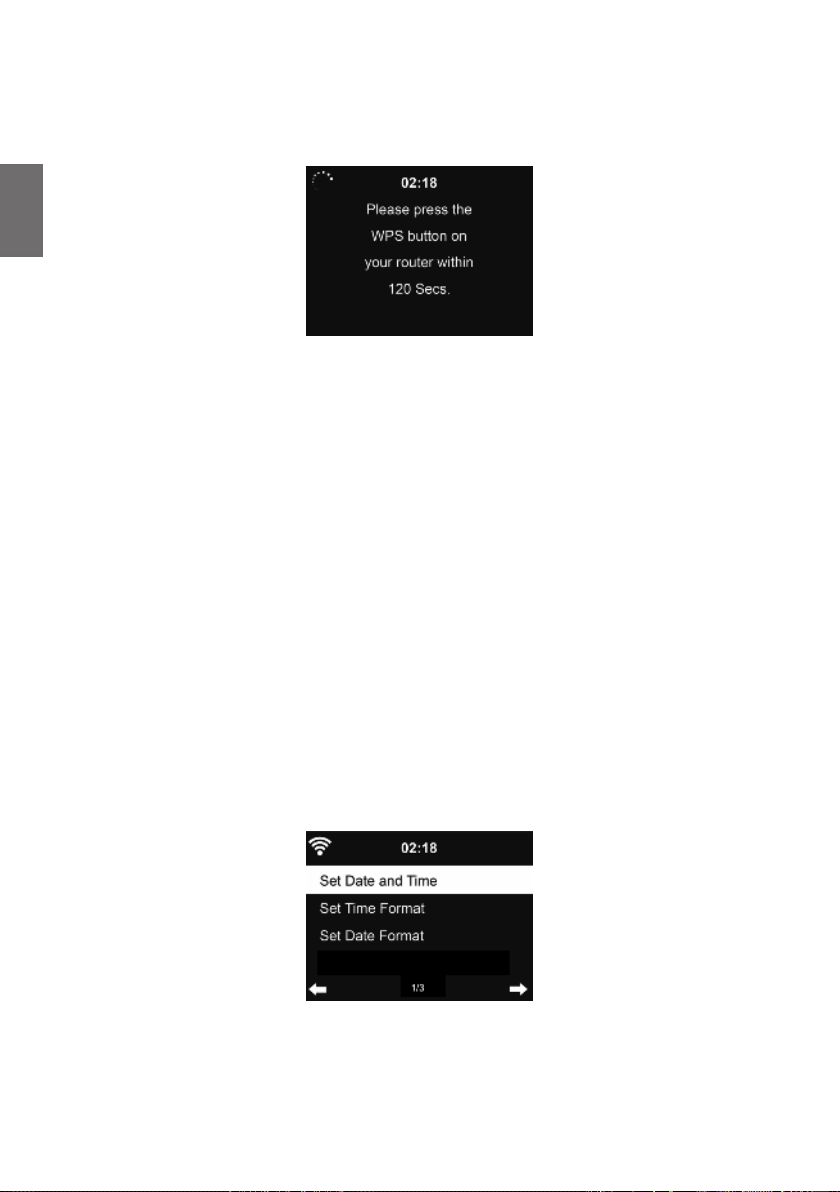
14.3.2. Wireless Network (WPS)
If you are using a router with WPS/QSS button, you may set up the network connection simple via
WPS function. Enter it and go to press the WPS/QSS button on your router within 120 seconds. The
connection between the router and the DR690CD will then be congured automatically.
English
14.3.3. Manual Conguration
You can choose DHPC (which IP assigned automatically) or manually input IP address for wireless
network connection.
When you select manual setting for wired connection, the followings have to be entered:
1. SSID (the name of Access Point);
2. IP Address;
3. Subnet Mask;
4. Default Gateway;
5. Preferred DNS Server;
6. Alternate DNS Server.
You may choose (Manage) specic network if you have setup more than one network connection
within an area.
14.3.4. Check Network when Power On
“Enable / disable WiFi network”:
When you enable the WiFi network, the system will automatically search the available AP. Select
your required AP.
Enter WEP or WPA code to connect the WiFi.
If the wireless network connection is not existed or failed, the „No Wi connection“ icon will be
shown at the top left corner.
14.4. Date & Time
• Press Set Date and Time and choose between Manual Setup and Auto Detect.
• Setup the date and time
• Set time format display as 12 Hour or 24 Hour (default). Only for manual setup required.
46 English

• Set date format in the positions of YY (year), MM (month) and DD (day) – YY/MM/DD, (default)
or MM/DD/YY.
• Turn on/off (default) the Daylight Saving Time (DST).Available only on manual setup
With a wireless network connected, GMT (+00:00) is the reference for time setting. Add or deduce
the hour according to your time zone when you set the time.
14.5. Alarm
You can choose between 2 regular alarms (Alarm 1 and Alarm 2) or the NAP Alarm in this menu.
Press
To set Alarm 1 or Alarm 2, press and turn it on. Now choose the frequency (daily, once or
on specic days of the week, e.g. Monday to Friday). Next choose the desired alarm source: Beep
tone, Melody, Internet Radio, FM Radio or DAB/DAB+ Radio. Afterwards you can leave the settings
by pressing
At the time of the alarm the radio connects to the Internet if the set network is available. Therefore
there may be some delay before the radio starts playing your station. If no network connection is
established within one minute, the alarm will change automatically to Melody.
on the remote control to enter the menu directly.
or ◄.
English
If the NAP alarm is activated, it alarms once after 5/10/20/30/60/90/120 minutes depending on
which one you have set.
You may choose Alarm Volume to congure the volume of the alarms. During the alarm the volume
will increase automatically up the set value (Crescendo function).
When an alarm is set, there will be a clock icon at the top of the display. The clock icon with alarm
time will also be displayed on the standby screen.
During alarm, press any key to enter snooze mode. It will alarm again after 5 minutes. Press the
key to stop the alarm.
47English

14.6. Timer
English
Press ◄/► to set the timer, press OK to start. The timer will count down and play beep sound when
it reaches 00:00. To cancel the timer, enter the timer screen and press OK again. When the timer
is running, you can change the mode, the remaining time is then displayed in the top right of the
display.
14.7. Scheduled Playing
This function allows to automatically play the radio at a scheduled time.
Turn on the function and select how often you want to repeat it (daily, once or only on specic week
days). Then select the scheduled start and stop time and decide which mode (Internet, DAB or FM
radio) should be played.
14.8. Language
Select the OSD language: English / Deutsch / Español / Français / Português / Nederlands /
Italiano / Pусский / Svenska / Norsk / Dansk / Magyar / Český / Slovenský / Polski / Türkçe / Suomi
14.9. Dimmer
Congure the brightness of backlight on the display.
If you select Power Saving you can select the level to which the display is dimmed down when the
radio enters the Standby mode or when the radio gets no key input for 15 seconds.
The Turn On options keeps the display always illuminated. If you select it you can set the display
brightness.
48 English

See below table how the Dimmer settings will affect the screen illumination:
Choice Brightness level On Playing On Standby
After 15s, the screen
Power Saving As you set
Turn On As you set
14.10. Display
Choose the style of display: Color or Monochrome
14.11. Power Management
Choose the power management timer (5/15/30mins) to set the duration of the radio to switch to the
standby mode automatically when no network connection is available.
Choose “Turn off” to ignore the power management function.
14.12. Sleep timer
brightness switches to
Power saving brightness
level you set
The screen stays always
on the set brightness level
After 15s, the screen
brightness switches to
Power saving brightness
level you set
After 15s, the screen
brightness switches to
Power saving brightness
level you set
English
Turn off or set the sleep time to 15/30/60/90/120/150/180 minutes. Once the time is set, there will
be a bed icon with remaining minutes at the top right corner. The DR690CD will go to Standby once
the time runs out. Press Sleep on the remote control for the shortcut of this function. Pressing and
holding the button calls up the sleep radio, see Chapter 6.4 Sleep radio
49English

14.13. Internet Radio
English
In the menu Buffer you can congure the buffer time of the music playback to 2/4/8 seconds.
In the menu Sound Quality you can choose between High and Low quality.
14.14. Weather
DR690CD is able to display current weather information under standby mode. Turn on Show on
Standby and set Temperature Unit (°C or °F) to get the weather displayed at the standby mode.
When it is turned on, the display will switch between time and weather while being in standby mode.
14.15. DAB/FM Setup
In the menu FM Mode you can choose between Mono/Stereo reception of FM radio.
Select FM or DAB Threshold to set the Seek or Stereo threshold to one of 3 levels.
Under FM or DAB service following you can select whether the radio should offer the option to
switch to Internet radio. If the currently played FM or DAB station is also available via Internet radio,
2 icons are displayed in the bottom right corner.
Press and hold the OK button to switch to the current station in Internet radio mode. This can
be useful if the station has a weak reception in FM / DAB.
50 English

14.16. Local Radio Setup
There is a shortcut Local Radio under Internet Radio (see section 9.2 DLNA ) so that you can easily
go to the station list of your location.
You may Manual Setup your location or let the system Auto Detect your current location. The
system detects the location according to the IP address of your connected network.
14.17. Playback Setup
Select the repeat options for CD playback:
- Off: stops the CD playback at the end of the CD.
- Repeat all: repeats all tracks
- Repeat One: repeats only one track unlimited times
- Shufe: plays the songs in random order
14.18. DLNA-Setup
The default device name for DLNA is ALBRECHT DR690CD. You may rename it for DLNA setup
on the PC or mobile.
English
51English

14.19. Equalizer
English
Default equalizer is Rock, you may change to Normal, Jazz, Rock, Flat, Soundtracks, Classical,
Pop, or News.
If you press ► in the equalizer menu, you can individually change each preset and select Treble,
Bass and Loudness.
14.20. Resume When Power On
The system is default set to resume internet radio playback if you were listening to internet radio or
media center before switching off the unit. If you turn this setting off, the system will start in the main
menu when starting the radio.
14.21. Software-Update
Update software. If there is an updated software version on the server, the system will notify you
when you return to the main menu.
14.22. Factory Reset
Restore the default settings.
After DR690CD is reset, the system will move to Language setting menu. And it will automatically
turn to Network setting menu once the OSD language is selected
52 English

15. Troubleshooting
Error Remedy
The device does not switch on. 1. Check if the power adaptor is connected properly.
2. The device may malfunction when used in areas
with strong radio interference. The device will work
properly again once there is no more interference.
No sound 1. Turn on the sound as it may be muted
2. Increase the volume.
English
No network connection can be
established.
WIFI connection cannot be
established.
No station is found. 1. Check the network as well as the access point and
Hiss in DAB/FM mode. 1. Check/move the DAB/FM antenna.
Alarm does not work. 1. Switch on the alarm.
1. Check the WIFI function.
2. Try to set an IP address at the device.
3. Activate the DHCP function on the router and make
the connection again at the device.
4. A rewall is activated on the network – set the
respective program in such a way that access is
possible.
5. Reboot the unit to try.
1. Check the availability of WIFInetwork on the access
point.
2. Place the device closer to the router.
3. Make sure the WEP/WPA password is correct.
rewall.
2. The station may not be available currently, try it again
later or select another station.
3. The link of the station is changed or the station no
longer transmits – ask the provider for information.
4. The link of manual added station is not correct, make
sure it is correct and re-enter.
2. Move the radio to a different location.
3. Please check if the radio is close to other electrical
sources and therefore under inuence of interferences
2. Due to the volume setting, refer to the solutions of “No
sound”.
3. The source of alarm was set to be station but there is
no network connection. Change the source of alarm or
recongure the connection.
53English

English
Error Remedy
Unable to do DLNA streaming. 1. Check the connection of the network. DR690CD and
your device need to be in the same network; and test
if the network in good condition.
2. Make sure the settings on your device are correct.
System freezes suddenly. 1. The radio is overloaded, reboot the unit.
2. The normal function of the product may be disturbed
by strong Electro-Magnetic Interference. If so, simply
reset the product to resume normal operation by
following the instruction manual. In case the function
could not resume, please use the product in other
location.
16. Specications
Model number DR690CD
Description Radio with Internet Radio/DAB+/FM/Bluetooth/CD
Display 2.8“ / 320 x 240 TFT-color display
Network supported IEEE802.11b/g/n (WiFi)
WiFi key WEP, WPA, WPA2 (PSK) and WPS
Transmission frequencies and power WiFi: 2,3995 – 2,4845 GHz; 100 mW
Streaming UPnP, DLNA
Supported playback formats MP3/AAC/AAC+/WMA/FLAC
Power Adapter Input: 100-240V, 50/60Hz, 0.8A
Standby mode power consumption 2 W
Operating temperature -10°C - 40°C
Connectors DC IN power supply socket
Dimensions 380 mm (W) x 160 mm (H) x 220 mm (L)
Weight 3100 g
Bluetooth: 2,402 – 2,480 GHz; 1 mW
32kbps => 320kbps
Output: 12V/2.5A
LINE In 3.5mm
Headphone 3.5 mm
54 English

17. Important Safety Notes
• Read and keep these instructions.
• Heed all warnings.
• Follow all instructions.
• Do not use this apparatus near water.
• Clean only with dry cloth.
• Do not block any ventilation openings. Install in accordance with the manufacturer’s instructions.
• Do not install near any heat sources such as radiators, heat registers, stoves, or other
apparatus (including ampliers) that produce heat.
• Protect the power cord from being walked on or pinched particularly at plugs, convenience
receptacles, and the point where they exit from the apparatus.
• Only use attachments / accessories specied by the manufacturer.
• Unplug this apparatus during lightning storms or when unused for long periods of time.
• Refer all servicing to qualied service personnel. Servicing is required when the apparatus has
been damaged in any way, such as power-supply cord or plug is damaged, liquid has been
spilled or objects have fallen into the apparatus, the apparatus has been exposed to rain or
moisture, does not operate normally, or has been dropped.
• This appliance shall not be exposed to dripping or splashing water and no object lled with
liquids such as vases shall be placed on the apparatus.
• Do not overload wall outlet. Use only power source as indicated.
• Use replacement parts as specied by the manufacturer.
• The product may be mounted to a wall only if recommended by the manufacturer.
• Upon completion of any service or repairs to this product, ask the service technician to perform
safety checks
English
55English

18. Warranty and Recycling Information
We are legally obliged to include disposal and warranty information as well as EU
declaration of conformity with the use instructions in different countries for every unit. Please nd
this information on the following pages.
English
2-Year Warranty from Date of Purchase
The manufacturer/retailer guarantees this product for two years from date of purchase. This warranty
includes all malfunctions caused by defective components or incorrect functions within the warranty
period excluding wear and tear, such as exhausted batteries, scratches on the display, defective
casing, broken antenna and defects due to external effects such as corrosion, over voltage through
improper external power supply or the use of unsuitable accessories. Defects due to unintended
use are also excluded from the warranty.
Please contact your local dealer for warranty claims. The dealer will repair or exchange the product
or forward it to an authorized service center.You can also contact our service partner directly. Please
include your proof of purchase with the product and describe the malfunction as clearly as possible.
WEEE and Recycling
The European laws do not allow any more the disposal of old or defective electric or
electronic devices with the household waste. Return your product to a municipal
collection point for recycling to dispose of it. This system is nanced by the industry and
ensures environmentally responsible disposal and the recycling of valuable raw
materials.
Service Address And Technical Hotline (for units sold in Germany)
Alan Electronics GmbH
Service
Daimlerstraße 1g
63303 Dreieich
Deutschland
Contact our service hotline by phone +49 (0) 6103 9481 66 (regular costs for German fxed network)
or e-mail at service@albrecht-midland.de
Declaration of Conformity
Hereby, Alan Electronics GmbH declares that the radio equipment type DR690CD
is in compliance with Directive 2014/53/EU. The full text of the EU declaration of
conformity is available at the following internet address: www.alan-electronics.de
Printing errors reserved.
Information in this user manual are subject to change without prior notice.
© 2021 Alan Electronics GmbH - Daimlerstraße 1g - 63303 Dreieich
56 English

ALBRECHT DR 690 CD
Radio Internet/DAB+/FM avec Bluetooth
Mode d’emploi
Français

Table des matières
1. Télécommande ..................................................................................................................................................................59
2. Vue d’ensemble de la radio DR 690 CD ............................................................................................................................60
2.1. Boutons et connexions ..............................................................................................................................................61
2.2. Symboles à l‘écran ....................................................................................................................................................61
3. Contenu du paquet ............................................................................................................................................................61
4. Première étape ..................................................................................................................................................................62
4.1. Exigences relatives au réseau ...................................................................................................................................62
4.2. Préparation du réseau ...............................................................................................................................................62
4.3. Navigation dans les menus........................................................................................................................................62
4.4. Mise en marche .........................................................................................................................................................63
4.5. AirMusic Control App ................................................................................................................................................. 64
5. Menu principal ...................................................................................................................................................................65
6. Internetradio ......................................................................................................................................................................65
6.1. Mes Favoris ...............................................................................................................................................................65
6.2. Canal/Musique ...........................................................................................................................................................66
6.3. Veille radio .................................................................................................................................................................66
6.4. Historique ...................................................................................................................................................................66
6.5. Service .......................................................................................................................................................................66
7. My mediaU (Mes mediaU) .................................................................................................................................................67
8. Radio DAB/DAB+ ..............................................................................................................................................................68
8.1. Recherche de stations ...............................................................................................................................................68
8.2. Recherche et sélection des canaux ...........................................................................................................................68
8.3. Informations relatives aux canaux et diaporama ....................................................................................................... 68
8.4. Mémorisation des stations favorites ..........................................................................................................................68
8.5. Ouvrir les favoris ........................................................................................................................................................68
9. Media-Center .....................................................................................................................................................................69
9.1. UPnP .........................................................................................................................................................................69
9.2. DLNA .........................................................................................................................................................................70
10. Mode CD .........................................................................................................................................................................70
11. Radio FM ........................................................................................................................................................................71
11.1. Réglage du canal .....................................................................................................................................................71
11.2. Favoris .....................................................................................................................................................................71
12. Bluetooth .........................................................................................................................................................................71
13. Centre d’information ........................................................................................................................................................72
13.1. Informations météo ..................................................................................................................................................72
13.2. Informations nancières ...........................................................................................................................................72
13.3. Informations sur le système .....................................................................................................................................72
14. Conguration ...................................................................................................................................................................73
14.1. Afchage de l’heure .................................................................................................................................................73
14.2. Gestion de Mon mediaU ..........................................................................................................................................73
14.3. Réseau ....................................................................................................................................................................74
14.4. Date et heure ...........................................................................................................................................................75
14.5. Réveil .......................................................................................................................................................................76
14.6. Minuterie ..................................................................................................................................................................77
14.7. Jeu programmé ........................................................................................................................................................77
14.8. Langue .....................................................................................................................................................................77
14.9. Variateur de luminosité ............................................................................................................................................77
14.10. Indicateur ...............................................................................................................................................................78
14.11. Gestion de l‘énergie ...............................................................................................................................................78
14.12. Minuterie de veille ..................................................................................................................................................78
14.13. Mémoire intermédiaire ...........................................................................................................................................79
14.14. Temps ....................................................................................................................................................................79
14.15. Conguration FM ...................................................................................................................................................79
14.16. Réglage de la radio locale .....................................................................................................................................80
14.17. Réglage de la lecture .............................................................................................................................................80
14.18. Conguration DLNA ...............................................................................................................................................80
14.19. Égaliseur ................................................................................................................................................................80
14.20. Reprise à la mise sous-tension..............................................................................................................................81
14.21. Mise à jour du logiciel ............................................................................................................................................81
14.22. Réinitialiser ............................................................................................................................................................81
15. Guide de dépannage .......................................................................................................................................................82
16. Données techniques ........................................................................................................................................................83
17. Information importante.....................................................................................................................................................84
18. DECLARATION CE .........................................................................................................................................................84

1. Télécommande
Allumer/Éteindre Allumer/éteindre la radio (veille)
Couper le son Couper le son de la radio
EQ Égaliseur Choisir un réglage pour l’égaliseur
Alarme Ouvrir le menu alarme
SCAN Recherche
Eject Plateau pour CD Ouvrir/fermer le tiroir CD
Précédent Aller au morceau précédent
Lecture/Pause Lancer/suspendre la lecture de musique
Suivant Aller au morceau suivant
Arrêter Arrêter la lecture de musique
ACCEUIL Aller au menu principal
Favoris
Haut Se déplacer vers le haut dans les menus
▲
Gauche Retourner au menu précédent
◄
Entrer Conrmer une sélection dans le menu
OK
Droite
►
Bas Se déplacer vers le bas dans les menus
▼
Volume - Diminuer le volume
Volume + Augmenter le volume
Favoris 0-9 Rappel de station favorite mémorisée
0-9
Recherche automatique en mode DAB+/
FM
Afcher la liste des favoris
Maintenir appuyé : enregistrer les favoris
Conrmer une sélection dans le menu et
aller au sous-menu suivant
Français
Rétroéclairage Sélectionner la luminosité de l’arrière-plan
Minuteur de veille
automatique
Sélectionner le délai du minuteur de
veille
Maintenir appuyé : ouvrir le menu veille
automatique de la radio
59Français

2. Vue d’ensemble de la radio DR 690 CD
Français
60 Français

2.1. Boutons et connexions
Écouteurs Connexion 3,5 mm pour casque
Aux Entrée Aux
DC-In
/
Volume Volume Tourner le bouton pour régler le volume
Alimentation
électrique
Allumer-Éteindre/
Accueil
Favoris Rappel de l’un de vos favoris mémorisés
3,5 mm pour connecter des sources audio externes
(ex. lecteur MP3)
Utilisez l’adaptateur d’alimentation fourni pour le
raccordement au secteur
Allumer/éteindre la radio/ouvrir le menu principal
Lecture/Pause Lancer/suspendre la lecture de musique
Éjecter Ouvrir/fermer le tiroir CD
Scan Recherche Rechercher les stations DAB+/FM disponibles
◄
►
/ OK
2.2. Symboles à l‘écran
Symbole Description Symbole Description
Gauche Retourner au menu précédent
Droite Aller au sous-menu suivant
Arrêter/OK
Connexion en cours Couper le son
Pas de connexion wi Recherche
Wi connecté Alarme
Réception radio en mono
Réception radio en stéréo
Mode Entrée auxiliaire
Arrête la lecture de musique/conrme une sélection dans
les menus
Station radio Internet mémorisée
comme favorite
Station radio FM mémorisée comme
favorite
3. Contenu du paquet
Les accessoires suivants sont inclus dans la livraison :
Français
1. Radio DR 690 CD
2. Alimentation électrique
3. Télécommande
4. Guide d’utilisation
61Français

4. Première étape
4.1. Exigences relatives au réseau
Les exigences suivantes doivent être respectées avant l’utilisation du DR690CD :
● Une connexion à large bande en liaison avec un point d’accès sans l, un routeur ou un
autre périphérique réseau similaire doivent être disponibles.
● Le périphérique réseau doit prendre en charge la connexion sans l WLAN (802.11 b/g/n) ;
● Si le DR690CD doit être commandé à distance via DLNA, il vous faudra un PC ou un
smartphone connecté au même réseau que le DR690CD.
Français
4.2. Préparation du réseau
• Vous pouvez établir une connexion WLAN de la manière suivante :
• Assurez-vous que l’indicateur WLAN du point d’accès sans l ou du routeur est allumé.
Pour plus d’informations, reportez-vous au mode d’emploi y relatif.
Remarque : Le WLAN permet la transmission de données sans l sur de courtes distances
allant jusqu’à 20 m. Les murs ou les plafonds réduisent la portée de la connexion WLAN.
C’est la raison pour laquelle vous devez, dans la mesure du possible, placer le DR690CD
et/ou le point d’accès à cette distance et éviter tout obstacle entre les appareils.
4.3. Navigation dans les menus
Grâce à la touche
Utilisez les touches échées ◄ ► ▲ ▼ pour naviguer entre les menus spéciques. Vous pouvez
chaque fois conrmer une sélection à l’aide de la touche OK. Vous pouvez utiliser la touche ►
pour accéder au menu suivant et◄ pour retourner au menu précédent. Les touches disponibles
s’affichent au bas de l’écran à droite et à gauche.
4.3.1. Entrée de texte
Vous devez entrer du texte pour ajouter l’adresse d’une station radio ou la clé de sécurité de votre
réseau sans l. C’est la même procédure que le réglage de l’heure, la date ou l’alarme.
, vous pouvez accéder au menu principal du DR690CD à tout moment.
Pour entrer des lettres majuscules/minuscules, des symboles ou des chiffres :
1. Utilisez les touches de navigation vers le haut/bas pour sélectionner un caractère parmi les
suivants: A a B b...Z z $ % & # _ ^ ~ 、“ ‘, . : ; ? ! * - + @ < = > {
2. Appuyez sur la touche de navigation vers la droite pour passer au caractère suivant. Une fois
terminée, appuyez sur la touche Entrée.
REMARQUES : Vous pouvez utiliser les touches numériques de la télécommande pour entrer des
nombres.
62 Français
} [ \ ] ( / ) 0 1...9

4.4. Mise en marche
Raccordez le bloc d’alimentation à l’arrière du DR690CD et branchez la che d’alimentation à une
prise murale. Branchez l’antenne fournie à l’entrée d’antenne sur le panneau arrière. Vous pouvez
également brancher votre antenne/antenne intérieure à l’adaptateur d’antenne fourni.
Lors de la première utilisation de l’appareil, veuillez sélectionner une langue (language) et un
réseau sans l (Network).
Voir la section 14.3 Réseau pour les congurations réseau détaillées.
Vous pouvez régler la connexion réseau immédiatement ou plus tard.
Français
• Appuyez sur la touche
l’alarme de réveil actif s’afchent à l’écran.
• Si vous avez déjà conguré la connexion réseau et que vous utilisez à nouveau le DR690CD
dans le réseau, la connexion s’établit automatiquement. Si vous souhaitez changer de réseau,
allez à Paramètres pour procéder au changement de la connexion correspondante.
• Entrez le mot de passe du réseau en utilisant le clavier ou les touches de direction ▲ et
▼. Lorsque le caractère souhaité s’afche, appuyez sur ► pour passer à l’entrée suivante.
Lorsque vous saisissez l’intégralité du mot de passe, appuyez sur OK pour conrmer. Vous
pouvez également appuyer sur ◄ pour accéder à l’entrée précédente.
(Marche/Arrêt) pour activer le mode veille. L’heure, la date, et
63Français

4.5. AirMusic Control App
Vous pouvez commander la radio DR690CD depuis votre téléphone multifonction, via WiFi.
Cette prise de commande s‘effectue très facilement avec l‘application AirMusic Control. Elle a été
développée pour contrôler votre radio, mais également pour lire les chiers musicaux de votre
téléphone multifonction et les diffuser sur la DR690CD. Cette application est fréquemment mise à
jour, aussi son guide d‘utilisation n‘est-il disponible qu‘en ligne. Rendez-vous sur la page d‘accueil
www.alan-electronics.de et tapez le numéro de produit 27690 dans la zone de recherche. Cliquez
pour afcher la page du produit DR690CD. Cliquez sur l‘onglet Bedienungsanleitungen pour
accéder au guide d‘utilisation de l‘application AirMusic Control.
L‘application est disponible sous Android et iOS. Vous pouvez la télécharger à l‘adresse suivante:
Français
Apple iOS
Android
64 Français

5. Menu principal
Vous pouvez accéder au menu principal à partir de tout mode en appuyant sur le bouton Accueil .
Dans le menu principal, vous pouvez sélectionner les modes suivants: Radio Internet, Media Center,
FM, DAB+, CD, Centre d‘information, Bluetooth, Station locales, conguration es Mes mediaU.
6. Internetradio
Une fois la connexion à une station est réussie, le débit binaire et le format de la station seront
afchés sur l‘écran.
6.1. Mes Favoris
Au cours d‘écoute de station, maintenez appuyée la touche
la station comme préférée. Vous pouvez remplacer une station déjà enregistrée par une nouvelle.
Vous pouvez également enregistrer la station à vos favoris pendant que parcourez la liste des
stations. Lorsque la station est en surbrillance, vous pouvez appuyer sur ► accéder à ce menu où
vous pouvez ajouter la station à vos favoris.
de la télécommande pour enregistrer
Français
Lorsque vous choisissez Auto Scan, la radio présente chaque station de la liste en vous la faisant
pendant 30 secondes. Ceci s‘arrête lorsque chaque station est écoutée ou que vous appuyez sur
la touche OK.
Dans la liste des stations préréglées, allez sur votre station et appuyez sur OK pour l‘écouter. Vous
pouvez également appuyer sur ► pour accéder au sous-menu et effectuer l‘une des opérations
suivantes Delete, Shift Up/Down, Rename ou Play.Station radio/musique
65Français

6.2. Canal/Musique
Français
Les stations sont classées par Global Top 20, Genre et Country/Location. Il faut accéder pour
continuer dans les sous-catégories et choisir la station à écouter.
6.3. Veille radio
Sélectionnez cette option si vous souhaitez écouter des sons de fond relaxants pour vous endormir.
Vous pouvez choisir parmi :
• Oiseau
• Clavier
• Spa (relaxation)
• Univers
• Vague (bruits des vagues)
Lorsque vous maintenez la touche Minuterie de veille enfoncée (uniquement possible en mode radio
Internet !), vous accédez directement au menu correspondant. Si l’appareil se met automatiquement
hors tension, vous devez également activer la minuterie de veille ; voir chapitre 14.12 Minuterie de veille
.
6.4. Historique
Permet d‘afcher la liste des dernières stations écoutées. Elle peut mémoriser jusqu‘à 10 stations
écoutées.
6.5. Service
Search radio station - Entrez un mot clé pour rechercher la station radio dans la liste.
Add new radio station - Les stations ajoutées seront mémorisées dans mes favoris. Il convient de
noter que le nom d‘une station comprend au plus 250 caractères.
Conseils : Le chargement des données à partir du serveur peut prendre plusieurs secondes,
particulièrement lorsque la connexion WLAN est mauvaise et tant que Vide reste afché à l’écran.
66 Français

7. My mediaU (Mes mediaU)
Afchage et lecture de votre propre liste de stations mediaU sur le serveur mediaU. Il faut créer un
compte d‘abord.
Suivez les étapes ci-dessous pour activer votre propre liste de stations:
1. Allez à http://www.mediayou.net/
2. Se joindre à Mes mediaU
3. Se connecter au site Web
4. Entrez les adresses MAC sans l de la DR690CD sur le site mediaU. Ces informations peuvent
être obtenues par Information Center > System Information > Wireless Info
5. Si la conguration est correcte, vous pouvez enregistrer et afcher vos propres listes de
stations mediaU. Nom d‘utilisateur et mot de passe ne sont pas nécessaires pour accéder à
la DR690CD.
6. Si plusieurs comptes sont enregistrés sur la DR690CD, vous pouvez choisir celui que vous
utilisez actuellement sous le menu Conguration.
Chaque fois vous effectuez des modications sur la playlist à partir du site web, allez à Conguration
> Manage my MediaU pour répercuter les modications sur la DR690CD.
Une fois activé, My mediaU s’afche dans le menu principal.
S’il existe plusieurs comptes mediaU pour le DR690CD, sélectionnez le compte par défaut avec
lequel vous souhaitez vous connecter. Pour plus d’informations sur la création du compte mediaU,
reportez-vous au chapitre 14.2 Gestion de Mon mediaU .
Français
67Français

8. Radio DAB/DAB+
08:00 AM
DAB
Scanning...
00
...
Le mode Radio DAB reçoit la radio numérique DAB/DAB+ et afche des informations relatives au canal.
Pour passer en mode DAB, appuyez sur la touche
appuyant sur OK.
Pour une meilleure qualité de transmission, l’antenne doit être positionnée de sorte que l’écran afche
la plus grande intensité du signal avec la meilleure qualité sonore. Le symbole se trouvant au coin
supérieur gauche de l’écran indique la puissance du signal d’émission reçu.
8.1. Recherche de stations
La première fois que vous sélectionnez le mode radio DAB, la radio DR690CD effectue
Français
automatiquement une recherche complète de toutes les stations disponibles.
Une fois que la recherche est terminée, la liste des stations détectées apparaît sur l‘écran. Si vous
souhaitez effectuer un autre balayage de canaux DAB plus tard, appuyez deux fois sur la touche ◄. Si
vous souhaitez remplacer l’ancienne liste de canaux, sélectionnez Oui. Sélectionnez Non si vous devez
ajouter de nouveaux canaux à l’ancienne liste ou ESC si vous ne souhaitez effectuer aucune recherche.
8.2. Recherche et sélection des canaux
Pour passer au canal suivant/précédent, appuyez sur la touche▲/▼ de la télécommande pendant
la lecture de la musique. Vous pouvez également accéder à la liste complète des canaux à l’aide du
bouton ◄. Vous pouvez voir ici un aperçu de tous les canaux disponibles et sélectionner le canal
souhaité.
8.3. Informations relatives aux canaux et diaporama
La touche ► vous permet de basculer entre les informations relatives aux canaux et le diaporama.
• Nom du canal
• Texte radio (DLS)
• Genre
• Fréquence d’échantillonnage et débit binaire
• Intensité du signal
• Canal/Fréquence
• Nom du multiplex
8.4. Mémorisation des stations favorites
Maintenez appuyée la touche
Vous pouvez mémoriser jusqu‘à 20 stations. Appuyez sur
télécommande ou de l’appareil pour choisir une station mémorisée. Ou utilisez les touches
numériques de la télécommande pour choisir directement une station mémorisée.
de la télécommande ou de l’appareil pour mémoriser la station.
, sélectionnez Radio DAB et conrmez en
, puis utilisez ▲/▼ de la
8.5. Ouvrir les favoris
Pour ouvrir un favori, appuyez sur
▲/▼ et appuyez sur OK pour conrmer. Ou utilisez tout simplement le pavé numérique du clavier.
Dans la liste des favoris, le bouton ► vous permet d'accéder à un menu, pour supprimer ou déplacer
le canal enregistré. Les canaux déjà enregistrés ne peuvent plus l’être.
68 Français
, sélectionnez ensuite le canal de votre choix à l’aide de la touche

9. Media-Center
Avec le DR690CD vous pouvez lire vos chiers musicaux via UPnP ou DLNA. La différence entre
les deux techniques de lecture réside dans le sens de l’accessibilité.
Le DR690CD permet d'accéder au serveur UPnP et de lire sa musique. La commande et la
navigation sont ainsi assurées par le DR690CD.
Le DLNA permet de démarrer la lecture sur un PC, par exemple, et est uniquement sélectionné
comme périphérique de lecture.
9.1. UPnP
• Voici les étapes à suivre pour pouvoir effectuer la diffusion de musique à partir de votre PC :
• Connectez PC au réseau.
• Veillez à ce que la radio DR690CD soit allumée et connectée au même réseau.
• Ouvrez la plate-forme UPnP Windows Media Player (11 ou version ultérieure). Vous pouvez
également utiliser d‘autres plates-formes ou serveurs tels que Windows Media Connection.
Français
• Autorisez le partage de vos supports à ALBRECHT DR690CD.
Ajoutez les chiers audio et des dossiers que vous souhaitez partager avec DR690CD à la
bibliothèque multimédia.
• Vous pouvez également diffuser de la musique à partir d‘autres serveurs de musique, tels
qu‘un smartphone (plate-forme Android) :
• Connectez le téléphone portable au réseau
• Recherchez et installez les applications de partage de supports sur Google Play.
• Ajoutez les chiers audio de votre téléphone portable que vous souhaitez partager.
Une fois la conguration du serveur partagé terminée, sélectionnez la musique et contrôlez la
lecture à partir de la DR690CD.
69Français

Si vous conguré supports partagés, vous devez pouvoir voir le support partagé à partir de UPnP.
Si vous avez plus qu‘un ordinateur en tant que support partagé, d’autres possibilités sont listées.
Sélectionnez le support partagé que vous souhaitez lire.
Appuyez sur Info pour afcher les informations sur le morceau en cours de lecture.
Conseils: La radio ne peut lire que des chiers dont les noms sont formés de moins de 40
caractères. Les caractères doivent être d‘une langue européenne. En cas d‘échec de lecture d‘un
morceau en mode UPnP, vous pouvez réessayer en renommant le chier.
Mais s‘il est toujours impossible de lire le morceau, vous pouvez réessayer en convertissant le
chier dans un autre format.
Français
9.1.1. Ma Playlist
Vous pouvez créer une playlist de musique préférée à partir d‘UPnP. Lors d‘écoute de musique,
maintenez appuyée la touche OK pour l‘enregistrer dans My Playlist.
9.1.2. Effacer Ma Playlist
Vous pouvez supprimer tous les morceaux enregistrées dans Ma Playlist.
9.2. DLNA
Le nom d’appareil standard du DLNA est « ALBRECHT DR690CD ». Vous pouvez également
personnaliser ce nom (voir section 14.18 Conguration DLNA .
Vous trouverez au chapitre 9.1 UPnP des informations relatives à la conguration de la lecture
du contenu multimédia à partir d’un PC ou d’autres serveurs multimédia. Consultez également les
instructions relatives à votre logiciel ou application.
Les chiers musicaux doivent être au format MP3/AAC/AAC/AAC+/WMA/FLAC 32kbps->320kbps
pour la lecture par le biais du DR690CD.
10. Mode CD
Sélectionnez le mode CD à partir du menu principal. Vous pouvez également appuyer sur Eject
: le tiroir à CD s’ouvre et la radio passe automatiquement en mode CD.
Utilisation des boutons pour la lecture de CD :
Lecture/pause :
Arrêter : Arrête la lecture du CD
Précédent : Retourne au début du morceau en cours. Si vous appuyez à nouveau sur le
bouton, il retourne au morceau précédent.
Suivant : Passe au morceau suivant du CD
Lancer/suspendre la lecture du CD
◄ Gauche : Ouvre la liste complète des morceaux du CD
Dans le menu Menu/Conguration/Playback Setup (voir chapitre « 14.16. Conguration de la
lecture »), vous pouvez sélectionner les options de répétition pour la lecture du CD :
- Off : arrête la lecture du CD à la n du CD.
- Répéter tout : répète tous les morceaux
- Répéter une fois : répète un seul morceau de façon illimitée
- Aléatoire : lit les morceaux dans un ordre aléatoire
70 Français
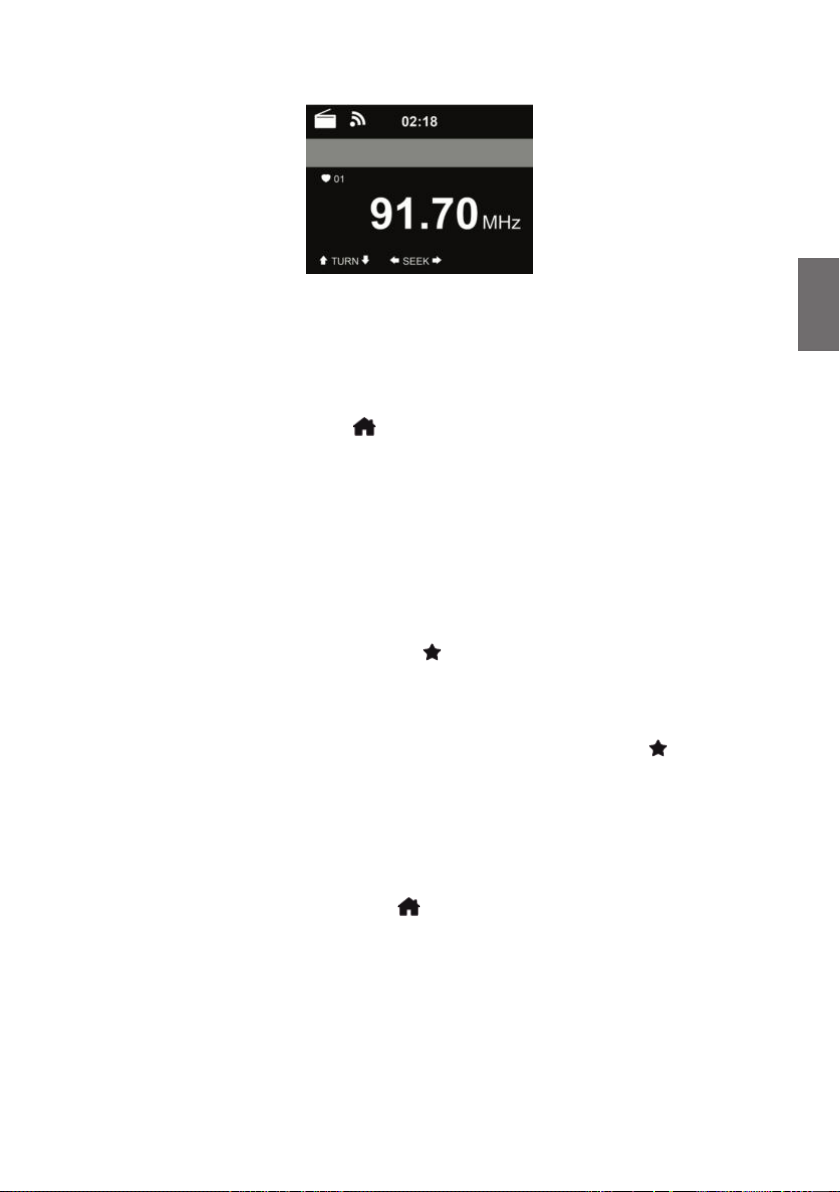
11. Radio FM
Le mode radio FM reçoit la radio analogique en bande FM et afche les informations du canal si
celles-ci sont transmises via RDS. Pour obtenir une qualité de transmission optimale, l’antenne doit
être positionnée de sorte que l’écran afche la plus grande Intensité du signal avec la meilleure
qualité sonore. Le symbole se trouvant au coin supérieur gauche de l’écran indique la puissance du
signal d’émission transmis par le périphérique.
11.1. Réglage du canal
Pour passer en mode FM, appuyez sur
Appuyez et maintenez sur la touche ◄/► pour effectuer la recherche des canaux FM. La recherche
est interrompue dès réception d’un canal.
Appuyez sur la touche ▲/▼ pour régler manuellement un canal. Chaque étape de recherche est
de 0,05 MHz.
La radio peut également effectuer un balayage complet des canaux et enregistrer tous les canaux
retrouvés dans les favoris. En mode FM, il suft d’appuyer sur OK pour lancer le balayage complet
des canaux.
Attention: la recherche supprime tous les favoris précédemment enregistrés!
11.2. Favoris
Pour enregistrer un canal, maintenez la touche
de sauvegarde. Appuyez sur la touche ▲/▼ pour sélectionner l’emplacement sur lequel vous
souhaitez enregistrer le canal et appuyez sur OK pour conrmer. Vous pouvez également appuyer
sur un chiffre du clavier numérique de la télécommande et le maintenir enfoncé pour enregistrer
directement le canal.
Vous pouvez enregistrer jusqu’à 20 canaux. Pour ouvrir un favori, appuyez sur , sélectionnez
ensuite le canal de votre choix dans la liste à l’aide de la touche ▲/▼ et appuyez sur OK pour
conrmer. Lors de la lecture des favoris, une station enregistrée peut également être ouverte
directement via le clavier numérique.
et sélectionnez FM.
enfoncée jusqu’à ce qu’elle passe en mode
Français
12. Bluetooth
Pour passer en mode Bluetooth, appuyez sur
Activez ensuite Bluetooth sur votre appareil mobile (par ex. smartphone, tablette, etc.), recherchez
les appareils actifs et connectez le DR690CD.
Si la radio est correctement connectée, la musique peut à présent être transmise au DR690CD.
et sélectionnez Bluetooth.
71Français

13. Centre d’information
Français
13.1. Informations météo
Des informations et des prévisions météo sont données pour 5000 villes. Sélectionnez le pays puis
la ville pour en obtenir des détails sur la météo.
Appuyez sur ◄/► pour voir les prévisions météo.
Les informations météo peuvent être afchées en mode veille. Sur la page des informations météo,
appuyez sur OK pour choisir la ville à afcher en mode veille.
13.2. Informations nancières
Vous pouvez consultez l‘indice boursier du monde entier.
13.3. Informations sur le système
Permet de consultez la version du système et des informations sur le réseau connecté. Parmi ces
informations on peut trouver l‘adresse MAC que vous devez fournir lorsque vous vous joignez à
Mon mediaU.
72 Français

13.3.1. Version SW
La version du logiciel du périphérique s’afche ici.
13.3.2. Informations relatives au réseau radio
Les informations suivantes s’afchent :
• Statut (WLAN)
• Adresse MAC
• SSID (routeur)
• Adresse IP
• Sous-réseau
• Passerelle
• DNS1
• DNS2
14. Conguration
14.1. Afchage de l’heure
Sélectionnez le style d’horloge du mode Veille – analogique (Analog) ou numérique (Digital).
14.2. Gestion de Mon mediaU
Lorsqu‘il est activé, Mon mediaU sera afché dans le menu principal.
Si la DR690CD contient plusieurs comptes mediaU, sélectionnez ici le compte de connexion par
défaut. Pour plus d‘informations sur la conguration d‘un compte mediaU, jetez un coup d‘œil au
chapitre Mon mediaU.
Français
73Français

14.3. Réseau
14.3.1. Conguration du réseau sans l
Activer/désactiver le réseau WiFi. Lorsque vous activez réseau Wi-Fi, le système se connecte
automatiquement au réseau
Français
Sélectionnez un point d‘accès.
Entrez le code WEP ou WPA pour se connecter au WiFi.
En cas d‘erreur d‘entrée de caractères, utilisez les touches ► et ◄ pour corriger.
74 Français

14.3.2. Réseau sans l (WPS)
Si vous utilisez un routeur avec un bouton WPS/QSS, vous pouvez congurer une connexion
réseau simple via la fonction WPS. Y accédez et appuyez sur le bouton WPS/QSS sur votre routeur
dans les 120 secondes. La connexion entre le routeur et la DR690CD est alors congurée de façon
automatique.
14.3.3. Conguration manuelle
Vous pouvez choisir DHPC (où l‘adresse IP est attribuée automatiquement) ou entrer manuellement
l‘adresse IP pour la connexion sans l au réseau.
Lorsque vous sélectionnez la conguration manuelle pour la connexion laire, les éléments suivants
doivent être entrés :
1. SSID (le nom du point d‘accès) ;
2. Adresse IP ;
3. Masque de sous-réseau ;
4. Default Gateway ;
5. Serveur DNS préféré ;
6. Serveur DNS secondaire.
Vous pouvez choisir (Manage) un réseau particulier si vous avez conguré plus d‘une connexion
réseau dans la même zone.
14.3.4. Vériez le réseau au démarrage
„Activer/désactiver le réseau WiFi“ :
Lorsque vous activez le réseau Wi-Fi, le système recherche automatiquement un point d‘accès
disponible. Sélectionnez un point d‘accès.
Entrez le code WEP ou WPA pour se connecter au WiFi.
Français
Si la connexion sans l au réseau n‘existe pas ou a échoué, l‘icône dans le coin supérieur gauche
sera barré d‘une croix.
14.4. Date et heure
75Français

• Pour régler l‘heure et la date
• Vous pouvez choisir le format d‘afchage de l‘heure : 12 Hour ou 24 Hour (par défaut).
• Régler le format de la date dans cet ordre YY (année), MM (mois) et DD (jour) - YY/MM/DD,
DD/MM/YY (par défaut) ou MM/DD/YY.
• Activer/désactiver (par défaut) l‘heure d‘été Daylight Saving Time (DST).
Avec un réseau sans l connecté, GMT (+00:00) est l‘heure de référence de réglage de l‘heure.
Vous pouvez ajouter ou déduire un certain nombre d‘heures en fonction de votre fuseau horaire.
14.5. Réveil
Français
Il y a trois alarmes indépendantes : 2 alarmes d‘heure absolue (Alarm 1 et Alarm 2) et une
alarme pour l‘heure relative (NAP Alarm). Appuyez sur Alarm de la télécommande pour accéder
directement à ce menu.
Les deux premières alarmes sont similaires à l‘alarme normale, il faut l‘activer, régler l‘heure et la
fréquence : chaque jour, une fois ou chaque jour précis de la semaine. Utilisez Sound pour choisir
le son Bip, Mélodie ou Radio.
Il convient de noter que la source de l‘alarme est la dernière station radio Internet écoutée
ou préréglée si le son de l‘alarme est Radio. La même station peut être utilisée par les deux
alarmes. Lorsque l‘heure de l‘alarme arrive, l‘appareil se connecte à Internet si le réseau choisi
est disponible. Par conséquent, un certain retard peut exister entre l‘alarme et la mise en marche
de la radio. Si aucune connexion réseau n‘est possible en une minute, le son de l‘alarme devient
automatiquement Melody.
Une fois Alarm NAP est choisie, l‘alarme se déclenche une fois dans 5/10/20/30/60/90/120 minutes
en fonction du choix que vous avez fait.
Vous pouvez choisir Alarm Volume pour régler le volume des alarmes.
Lorsque les alarmes sont réglées, un icône d‘horloge apparaît en haut de l‘écran. L‘icône de la
fonction réveil et l‘heure de réveil programmée sont afchées sur l‘écran en mode veille.
Lorsque l‘alarme se déclenche, appuyez sur une touche quelconque pour passer en mode rappel
d’alarme. L‘alarme se déclenche à nouveau au bout de 5 minutes. Appuyez sur la touche
arrêter l‘alarme.
76 Français
pour

14.6. Minuterie
Appuyez sur◄/► pour régler la minuterie. Appuyez sur OK pour commencer. Le compte à rebours
démarre et un bip sonore retentira quand le palier 00:00 sera atteint.
Pour désactiver la minuterie, rendez-vous sur l’écran de la minuterie et appuyez de nouveau sur
OK.
14.7. Jeu programmé
Cette fonction permet de jouer automatiquement la radio à une heure programmée.
Activez la fonction et sélectionnez la fréquence à laquelle vous souhaitez la répéter (quotidiennement,
une fois ou uniquement certains jours de la semaine). Sélectionnez ensuite les heures de début et
de n programmées et décidez quel mode (Internet, radio DAB ou FM) doit être lu.
14.8. Langue
Français
Pour sélectionner la langue des menus (OSD): English/Deutsch/Español/Français/Português/
Nederlands/Italiano/Pусский/Svenska/Norsk/Dansk/Magyar/Český/Slovenský/Polski/Türkçe/
Suomi
14.9. Variateur de luminosité
Permet de régler la luminosité du rétroéclairage de l‘écran.
Si vous sélectionnez économie d‘énergie, vous pouvez sélectionner le niveau du rétroéclairage
de l’écran lorsque la radio est en mode veille ou lorsqu‘aucune touche n‘est appuyée pendant 15
secondes.
77Français

L‘option Activée maintient l’écran toujours allumé. Dans ce cas vous pouvez choisir le niveau du
rétroéclairage.
Voir dans le tableau ci-dessous comment les réglages Dimmer affectent l’éclairage de l’écran:
Choix
Niveau de
luminosité
En Lecture En Veille
Après 15s, la luminosité
Économie
d'énergie
Personnalisé
Français
Activée Personnalisé
14.10. Indicateur
Sélectionnez le style d’afchage – en couleur (Color) ou monochrome (Monochrome).
14.11. Gestion de l‘énergie
Vous pouvez choisir la durée (5/15/30 minutes) au bout de laquelle la radio bascule automatiquement
en mode veille lorsqu‘aucune connexion réseau n‘est disponible.
Choisissez „Turn off“ pour ignorer la fonction de gestion de l‘énergie.
14.12. Minuterie de veille
de l’écran passe au niveau
de luminosité du mode
économie d’énergie
L’écran reste toujours au
niveau de luminosité déni
Après 15s, la luminosité
de l’écran passe au niveau
de luminosité du mode
économie d’énergie
Après 15s, la luminosité
de l’écran passe au niveau
de luminosité du mode
économie d’énergie
Vous pouvez désactiver ou choisir le temps de veille automatique parmi 15/30/60/90/120/150/180
minutes. Une fois le temps est chois, un icône de lit avec les minutes restantes apparaît dans le
coin supérieur droit. La DR690CD s’éteint une fois le temps s‘écoule. Sleep de la télécommande
est le raccourci de cette fonction
78 Français

14.13. Mémoire intermédiaire
Permet de régler le temps tampon de lecture parmi 2/4/8 secondes.
Dans le menu Buffer, vous pouvez régler le temps tampon de lecture parmi 2/4/8 secondes.
Dans le menu Sound Quality, vous pouvez choisir entre Haute et mauvaise qualité.
14.14. Temps
La DR690CD peut afcher des informations météo réelles en mode veille. Activez l‘Afchage Veille
et réglez l‘unité de température (°C ou °F) pour que la météo soit afchée en mode veille.
Français
Dans ce cas, en mode veille l‘afchage bascule entre les informations météo et l‘heure.
14.15. Conguration FM
Dans le menu Mode FM, vous pouvez choisir entre la réception mono/stéréo de la radio FM.
Sélectionnez le Seuil FM ou DAB pour choisir de dénir le seuil de recherche ou stéréo sur l’un
des 3 niveaux.
Sous Suivi de service FM ou DAB, vous pouvez choisir si la radio
peut avoir la possibilité de passer à radio Internet. Si la station FM
ou DAB en cours est également disponible via la radio Internet,
2 icônes seront afchés dans le coin inférieur droit.
Maintenez appuyé le bouton OK pour passer à la station en
mode radio Internet. Cela peut être utile si la station a une
réception faible en mode FM/DAB.
79Français

14.16. Réglage de la radio locale
Français
Sous Internet Radio le raccourci Local Radio permet d‘accéder à la liste des stations de votre
emplacement.
Vous pouvez dénir manuellement votre emplacement Manual Setup, ou laisser le système le
découvrir automatiquement Auto Detect. Le système découvre l‘emplacement selon l‘adresse IP
du votre réseau connecté.
14.17. Réglage de la lecture
Sélectionnez le mode de lecture du centre multimédia : Off (pas de répétition ou lecture aléatoire),
Répéter tout, Répéter une fois, ou aléatoire.
14.18. Conguration DLNA
Le nom par défaut de l‘appareil pour DLNA est ALBRECHT DR690CD. Vous pouvez donner un
autre nom pour la conguration DLNA sur le PC/téléphone portable.
14.19. Égaliseur
L‘égalisation par défaut est Rock, vous pouvez choisir parmi Normal, Jazz, Rock, Flat, Film,
Classical, Pop ou News.
Si vous appuyez sur ► dans le menu Égaliseur, vous pouvez modier individuellement chaque
80 Français

préréglage et sélectionner Aigus, Graves et Sonie.
14.20. Reprise à la mise sous-tension
Par défaut le système est conguré pour reprendre l‘écoute de la radio Internet si vous écoutiez
la radio Internet ou centre multimédia avant d‘éteindre l‘appareil. Si cette option est désactivée, le
système reste dans le menu principal l‘appareil est allumé.
14.21. Mise à jour du logiciel
Mettre à jour le logiciel. Si une nouvelle version du logiciel existe sur le serveur, le système vous en
informe lorsque vous êtes au menu principal.
14.22. Réinitialiser
Restaurer les paramètres par défaut
Après une réinitialisation de la DR690CD, le système se met au menu Langue. Puis passe
automatiquement au menu Réveil une fois la langue des menus est sélectionnée.
Français
81Français

15. Guide de dépannage
Erreur Suggestion
L‘appareil ne s‘allume pas 1. Vériez si l‘adaptateur secteur est correctement
Français
Aucun son. 1. Activez la sortie sonore si elle a été désactivée
branché.
2. L‘appareil peut ne pas fonctionner correctement s‘il est
dans une zone à fortes interférences radio. L‘appareil
reprend un fonctionnement normal lorsqu‘il n‘y a plus
d‘interférences
2. Augmentez le volume sonore..
Impossible d‘établir une connexion
réseau.
Impossible d‘établir une connexion
sans l au réseau local.
Aucune station trouvée. 1. Vériez le réseau, le point d‘accès ainsi que le pare-feu.
Sifement en mode FM/DAB 1. Vériez/réorientez l‘antenne FM.
La fonction réveil ne marche pas. 1. Activez la fonction réveil.
1. Vériez la fonction WLAN.
2. Essayez de donner une adresse IP à l‘appareil.
3. Activez la fonction DHCP du routeur et réessayez
d‘établir une connexion réseau.
4. Un pare-feu est activé sur le réseau : réglez le
programme de manière à ce que l‘accès soit possible.
5. Redémarrez l‘appareil pour essayer.
1. Vériez si le réseau WLAN existe a&unité niveau du
point d‘accès.
2. Rapprochez l‘appareil du routeur.
3. Assurez-vous que le mot de passe WEP/WPA est
correct.
2. La station peut ne pas être disponible actuellement,
réessayez plus tard ou sélectionnez une autre station.
3. Le lien de la station a changé ou la station ne transmet
plus ; demandez plus d‘informations auprès du
fournisseur.
4. Le lien de la station ajouté manuellement n‘est pas
correct, assurez-vous qu‘il est correct et réessayez.
2. Déplacez la radio dans un endroit différent.
2. Un problème de son ne permet pas d‘entendre la
sonnerie. Reportez-vous à l‘erreur „Aucun son“.
3. Vous avez sélectionné une station comme source
sonore de réveil mais vous n‘avez pas établi de
connexion réseau. Sélectionnez une autre source
sonore de réveil ou recongurez la connexion.
82 Français

Erreur Suggestion
Impossible d‘effectuer une
diffusion DLNA.
1. Vériez la connexion réseau. Votre appareil et la DR
471 doivent être connectés au même réseau ; et vériez
si le réseau en bon état.
2. Assurez-vous que les paramètres de votre appareil
sont corrects.
Le système se bloque
brusquement.
1. La radio est surchargée, redémarrez l‘appareil.
2. Le fonctionnement normal de l‘appareil peut être perturbé
par de fortes interférences électromagnétiques. Si c‘est
le cas, pour que l‘appareil reprenne son fonctionnement
normal il suft de le réinitialiser en suivant son guide
d‘utilisation. Placez l‘appareil dans un autre endroit s‘il
ne fonctionne toujours pas normalement.
16. Données techniques
Numéro de modè Albrecht DR 690 CD
Description Radio avec radio internet / DAB + / FM / Bluetooth /
Afchage 2.8“ / 320 x 240 TFT-Farbdisplay
Prise en charge réseau IEEE802.11b/g/n (WLAN)
Clé Wi WEP, WPA, WPA2 (PSK) und WPS
Fréquences et puissance d‘émission WiFi: 2,3995 – 2,4845 GHz; 100 mW
Streaming UPnP, DLNA
Formats de lecture pris en charge MP3/AAC/AAC+/WMA/FLAC
Alimentation 5V / 850mA Apport: 100-240V, 50/60Hz, 0.8A
Consommation en mode veille <1 W 2 W
Température de fonctionnement 10°C - 40°C
Connexions Entrée d'alimentation DC IN
Dimensions 380 mm (W) x 160 mm (H) x 220 mm (L)
Poids 3100 g
CD
Bluetooth: 2,402 – 2,480 GHz; 1 mW
Sortie: 12V/2.5A
Line In 3,5mm
Casque (prise jack 3,5 mm)
Français
83Français

17. Information importante
Nous sommes légalement tenus d‘inclure les dispositions et les informations de garantie et la
déclaration de conformité de l‘UE avec le mode d‘emploi de chaque unité, et ce dans la langue de
chaque pays.
Veuillez trouvez ces informations dans les pages suivantes.
Deux ans de garantie à compter de la date d’achat
Le Fabricant/revendeur garantit ce produit pour deux ans à compter de la date d’achat. Cette
garantie couvre tout dysfonctionnement dû à une défaillance des composants ou à des fonctions
Français
incorrectes pendant la période de la garantie à l‘exception des pièces d’usure, telles que
batteries, égratignures de l‘écran, défectuosité du boîtier, rupture de l‘antenne et les défaillances
dues à des raisons extérieures telles que corrosion, surtension à cause d‘une source d‘alimentation
externe inappropriée ou l‘utilisation d‘accessoires inadéquats. La garantie ne couvre pas les
défaillances dues à un usage non prévu.Contactez votre revendeur local pour réclamation sous
garantie. Le revendeur réparera/remplacera ou envoie le produit à un centre de service agréé.
Vous pouvez également contacter directement notre station de réparation agrée. Incluez la preuve
d‘achat avec le produit et décrivez l‘anomalie de la façon la plus précise.
Déchets d‘Equipements Electriques et Electroniques (DEEE) et recyclage
a loi Européennes ne permet pas la mise au rebus des équipements électriques et
électroniques usagés avec les ordures ménagères. Ramenez votre produit à un centre
de collecte municipal pour être recyclé. Ce système de collecte est nancé par les
industriels pour garantir l’élimination respectueuse de l’environnement et le
recyclage de matières premières précieuses.
Adresse du service technique et assistance technique par téléphone (pour les
appareils vendus en Allemagne)
Alan Electronics GmbH
Service
Daimlerstraße 1g
D – 63303 Dreieich
Allemagne
Contactez notre service d‘assistance par téléphone au +49 (0) 6103 9481 66 (frais normaux pour le
réseau fxe allemand) ou par e-mail à service@albrecht-midland.de
18. DECLARATION CE
Le soussigné, Alan Electronics GmbH, déclare que l‘équipement radioélectrique du
type DR690CD est conforme à la directive 2014/53/UE.
Le texte complet de la déclaration UE de conformité est disponible à l‘adresse internet
suivante: www.alan-electronics.de
Les erreurs d‘impression réservés.
Les informations contenues dans ce manuel sont sujettes à modication sans préavis.
© 2021 Alan Electronics GmbH - Daimlerstraße 1g - 63303 Dreieich
84 Français

ALBRECHT DR 690 CD
Internet-Radio/DAB+/FM con Bluetooth
Manuale utente
Italiano

Contenuto
1. Telecomando ..................................................................................................................................................................87
2. Panoramica della radio CD DR 690 ...............................................................................................................................88
2.1. Pulsanti e collegamenti ...........................................................................................................................................89
2.2. Simboli sul display ..................................................................................................................................................89
3. Contenuto della fornitura ................................................................................................................................................89
4. Primi passi ......................................................................................................................................................................90
4.1. Requisiti di rete .......................................................................................................................................................90
4.2. Preparazione della rete ...........................................................................................................................................90
4.3. Navigazione attraverso i menu ...............................................................................................................................90
4.4. Messa in servizio ....................................................................................................................................................90
4.5. AirMusic Control App .............................................................................................................................................. 91
5. Menu principale ..............................................................................................................................................................92
6. Internetradio ...................................................................................................................................................................92
6.1. Preferite ..................................................................................................................................................................92
6.2. Stazione/Musica .....................................................................................................................................................93
6.3. Radio sonno ............................................................................................................................................................93
6.4. Storia ......................................................................................................................................................................93
6.5. Service ....................................................................................................................................................................93
7. My mediaU .....................................................................................................................................................................94
8. Radio DAB/DAB+ ...........................................................................................................................................................94
8.1. Scansione delle stazioni .........................................................................................................................................95
8.2. Ricerca e selezione stazione ..................................................................................................................................95
8.3. Informazioni stazione e slideshow ..........................................................................................................................95
8.4. Salvataggio stazioni preferite ..................................................................................................................................95
8.5. Richiamo Preferiti ...................................................................................................................................................95
9. Centro multimediale........................................................................................................................................................96
9.1. UPnP.......................................................................................................................................................................96
9.2. DLNA ......................................................................................................................................................................97
10. Modalità CD ..................................................................................................................................................................97
11. Radio FM ......................................................................................................................................................................98
11.1. Impostazione stazione ..........................................................................................................................................98
11.2. Preferiti ..................................................................................................................................................................98
12. Bluetooth ......................................................................................................................................................................98
13. Centro informazioni ......................................................................................................................................................99
13.1. Informazioni meteo ...............................................................................................................................................99
13.2. Servizi nanziari ....................................................................................................................................................99
13.3. Informazioni di sistema .........................................................................................................................................99
14. Congurazione ...........................................................................................................................................................100
14.1. Visualizzazione orario .........................................................................................................................................100
14.2. Gestione di My mediaU ......................................................................................................................................100
14.3. Rete ....................................................................................................................................................................101
14.4. Data e ora ...........................................................................................................................................................102
14.5. Sveglia ................................................................................................................................................................103
14.6. Timer ...................................................................................................................................................................104
14.7. Riproduzione programmata ................................................................................................................................104
14.8. Lingua .................................................................................................................................................................104
14.9. Regolatore di luminosità .....................................................................................................................................105
14.10. Indicazione ........................................................................................................................................................105
14.11. Risparmio energia .............................................................................................................................................106
14.12. Timer di spegnimento .......................................................................................................................................106
14.13. Memoria di transito ...........................................................................................................................................106
14.14. Meteo ................................................................................................................................................................106
14.15. Congurazione FM ........................................................................................................................................... 107
14.16. Impostazione radio locali ..................................................................................................................................107
14.17. Impostazioni di riproduzione .............................................................................................................................107
14.18. Dispositivo ........................................................................................................................................................107
14.19. Equalizzatore ....................................................................................................................................................108
14.20. Ripresa riproduzione ll‘accensione ................................................................................................................... 108
14.21. Aggiornamento software ................................................................................................................................... 108
14.22. Reimpostazione ................................................................................................................................................108
15. Risoluzione dei problemi ............................................................................................................................................109
16. Specicazione ............................................................................................................................................................ 110
17. Informazioni smaltimento e garanzia ...........................................................................................................................111

1. Telecomando
Accensione/
Spegnimento
Silenziamento Disattiva l'audio della radio
EQ Equalizzatore
Allarme Apre il menu allarme
SCAN Ricerca
Eject Vassoio CD Apre e chiude il vassoio CD
Indietro Va al brano precedente
Riproduci/Pausa
Avanti Va al brano successivo
Arresta Interrompe la riproduzione musicale
HOME Va al menu principale
Preferiti
Navigazione in alto Si sposta in alto tra i menu
▲
Navigazione a
◄
sinistra
Inserimento Conferma una scelta nel menu
OK
Navigazione a
►
destra
Navigazione in
▼
basso
Volume - Riduce il volume
Accende e spegne la radio (Standby)
Seleziona un'impostazione
dell'equalizzatore
Scansione automatica in modalità
DAB+ o FM
Avvia o mette in pausa la riproduzione
musicale
Mostra l'elenco preferiti
Pressione prolungata: salva preferiti
Tornare al menu precedente
Conferma una scelta nel menu e va al
sottomenu successivo
Si sposta in basso nei menu
Italiano
Volume + Aumenta il volume
Preferiti 0-9 Richiama le stazioni preferite salvate
0-9
Variazione
luminosità
Timer di
spegnimento
Seleziona luminosità sfondo display
Seleziona la durata del timer di sleep
Pressione prolungata: apre il menu
sleep radio
87Italiano
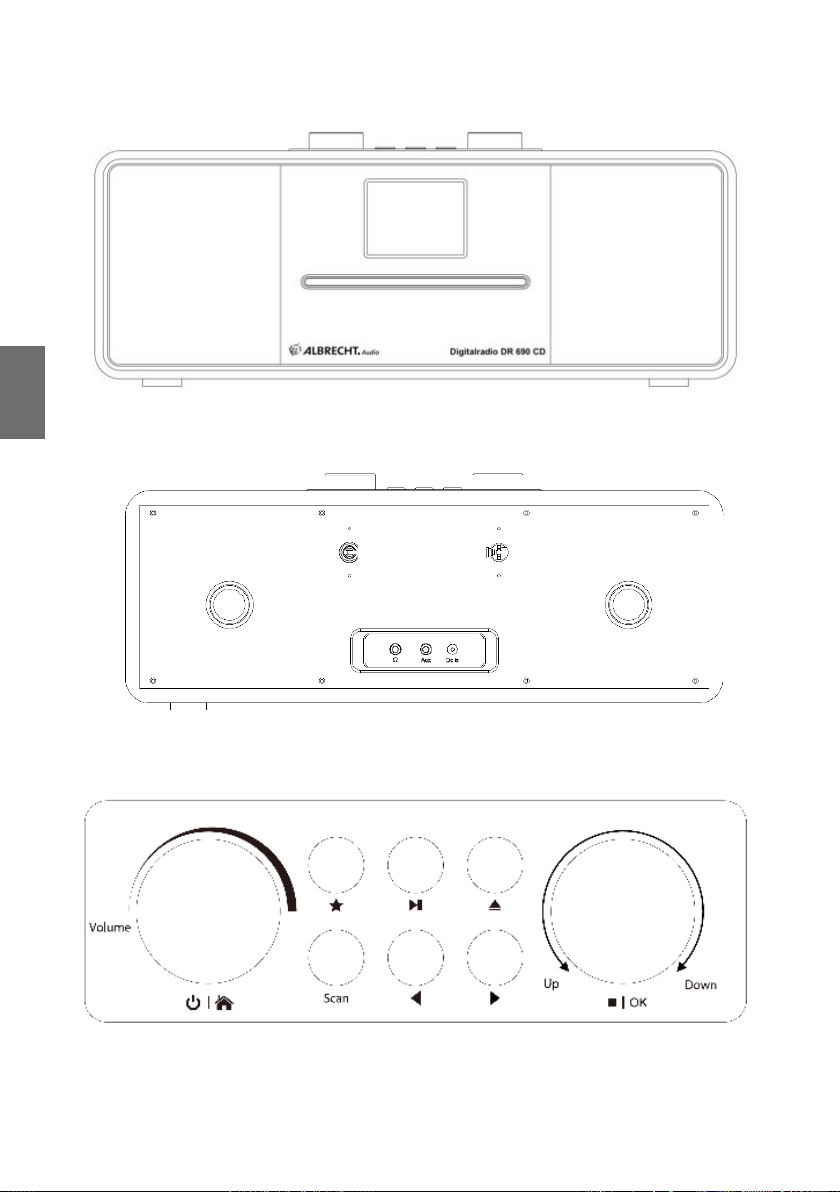
2. Panoramica della radio CD DR 690
Italiano
88 Italiano

2.1. Pulsanti e collegamenti
Cufa Connessione da 3,5 mm per le cufe
Aux Ingresso Aux
DC-In Alimentatore
/
Volume Volume Ruotare la manopola per regolare il volume
Scan Scansione Effettua la scansione delle stazioni DAB+ o FM disponibili
◄
►
/ OK
2.2. Simboli sul display
Simbolo Descrizione Simbolo Descrizione
Accesso-spento/
Home
Preferiti Richiama una dei preferiti salvati
Riproduzione/
Pausa
Espelli Apre e chiude il vassoio CD
Sinistra Tornare al menu precedente
Destra Va al sottomenu successivo
Arresta / OK
Connessione in corso Silenziamento
Nessuna connessione Wi-Fi Ricerca
Presa da 3,5 mm per collegare sorgenti audio esterne
(quali lettori MP3)
Usare l'adattatore a parete in dotazione per il collegamento
alla rete elettrica
Accende e spegne la radio / apre il menu principale
Avvia o mette in pausa la riproduzione musicale
Interrompe la riproduzione musicale / Conferma la scelta
nei menu
Italiano
Wi-Fi connesso Allarme
Ricezione radio in mono Radio internet salvata nei preferiti
Ricezione radio in stereo Stazione radio FM salvata nei preferiti
Modalità Aux In
3. Contenuto della fornitura
I seguenti accessori sono compresi nella confezione:
1. Radio CD DR 690
2. Alimentatore
3. Telecomando
4. Manuale
89Italiano

4. Primi passi
4.1. Requisiti di rete
Prima di utilizzare il DR690CD, devono essere soddisfatti i seguenti requisiti:
● Connessione a banda larga in combinazione con un punto di accesso wireless, un router o
un dispositivo di rete simile.
● Il dispositivo di rete deve supportare la connessione wireless (802.11b/g/n).
● Se il DR690CD deve essere controllato a distanza tramite DLNA, è necessario un PC o uno
smartphone collegato alla stessa rete del DR690CD.
4.2. Preparazione della rete
• Una connessione WLAN può essere effettuata come segue:
• Assicurarsi che la spia WLAN sul punto di accesso o router wireless sia accesa.
Ulteriori informazioni sono disponibili nel manuale utente corrispondente.
Italiano
Nota: WLAN consente la trasmissione di dati su brevi distanze no a 20 m senza cavo.
Pareti o softti riducono la portata della connessione WLAN. Pertanto, posizionare il
DR690CD e/o il punto di accesso il più possibile entro questa distanza ed evitare ostacoli
tra i dispositivi.
4.3. Navigazione attraverso i menu
Con il tasto
Utilizzare i tasti freccia ◄ ► ▲ ▼, per spostarsi tra i singoli menu. Confermate sempre una selezione
con il tasto OK. Con il tasto ► è possibile passare al menu successivo e con il tasto ◄ tornare al
menu precedente. In basso a destra e a sinistra del display vengono visualizzati i possibili tasti.
4.3.1. Immissione testo
Quando si aggiunge l‘indirizzo di una stazione radio online o la propria chiave di rete wireless, è
necessario immettere il testo. Si tratta della stessa procedura per impostare l‘orario, la data o la
sveglia.
è possibile accedere al menu principale del DR690CD in qualsiasi momento.
Per immettere lettere maiuscole/minuscole, simboli o numeri:
1. Premere il pulsante di navigazione su/giù per selezionare un carattere tra i seguenti:
A a B b...Z z $ % & # _ ^ ~ 、“ ‘, . : ; ? ! * - + @ < = > {
2. Premere il pulsante di navigazione di destra per passare al successivo. Premere il pulsante
invio quando fatto.
NOTA: quando si immettono numeri possono essere anche utilizzati i tasti numerici sul telecomando.
4.4. Messa in servizio
Collegare l'alimentatore di rete sul retro del DR690CD e la spina di alimentazione a una presa di
corrente. Collegare l'antenna in dotazione all'ingresso dell'antenna sul retro. In alternativa, collegare
il sistema di antenna/antenna da camera con l'adattatore per antenna in dotazione.
Quando si utilizza il dispositivo per la prima volta, selezionare una Lingua (Language) e una rete
wireless (Network).
90 Italiano
} [ \ ] ( / ) 0 1...9

Si veda la sezione „14.3. Rete“per le congurazioni di rete dettagliate.
È possibile impostare la connessione di rete prima o dopo.
• Premere
visualizzate sul display.
• Se si è impostata la connessione di rete e si sta utilizzando nuovamente il DR690CD all'interno
della rete, la connessione verrà stabilita automaticamente. Se si desidera cambiare la rete,
richiamare le impostazioni per modicare la connessione corrispondente.
• Immettere la password di rete utilizzando il tastierino del telecomando o ▲ e ▼. Se viene
visualizzato il carattere desiderato, premere ► per passare alla voce successiva. Alla ne
dell'immissione, premere OK per confermare. In alternativa, premere ◄ per spostarsi alla
voce precedente.
4.5. AirMusic Control App
DR690CD può essere controllata con il proprio smartphone via WiFi. Si raccomanda di utilizzare
l‘App AirMusic Control. Oltre a controllare la radio, l‘app è in grado di riprodurre i le musicali
locali dello smartphone su DR690CD. A causa degli aggiornamenti frequenti dell‘app, il manuale
è disponibile solo online. Visitare www.alan-electronics.de e inserire il numero di articolo 27690
nella ricerca. Si troverà la pagina del prodotto DR690CD. Nella scheda Bedienungsanleitungen, si
troverà il manuale di AirMusic Control.
L‘app stessa è disponibile per Android e iOS. Può essere scaricata da qui::
Apple iOS
(On/Off) per il richiamo della modalità Standby. Ora, data e sveglie attive vengono
Italiano
Android
91Italiano

5. Menu principale
È possibile raggiungere il menu principale da qualunque modalità premendo il pulsante Home .
Nel menù principale si possono scegliere le seguenti modalità di funzionamento: Radio Internet,
Italiano
Media Center, FM Radio, DAB+, Centro Informazioni, Bluetooth, Congurazione e My mediaU.
6. Internetradio
Dopo che la connessione con la stazione scelta è completa, lo schermo di riproduzione visualizza
il bit rate e il formato della stazione
6.1. Preferite
Per creare una lista delle proprie stazioni preferite. Si possono memorizzare no a 250 elementi,
contando sia le stazioni che le cartelle.
Durante la riproduzione, premere e tenere premuto
corrente tra le preferite. Si possono sostituire stazioni precedentemente memorizzate con la nuova.
Si possono salvare le stazioni tra le preferite mentre le si scorrono nell‘elenco personale. Quando
la stazione scelta è evidenziata nell‘elenco, premere ► per accedere al menù di aggiunta stazioni
alla lista dei preferiti.
Scegliendo la voce Auto Scan, la radio inserisce ogni stazione nell‘elenco, attivandone la
riproduzione per 30 secondi. Questa fase si interrompe dopo che la riproduzione di tutte le
stazioni, o quando si preme il tasto OK.
Dall‘elenco delle stazioni preferite, selezionare la stazione scelta e premere OK per ascoltare.
Si può anche premere ► per entrare nel sottomenù stazione e Delete, Shift Up/Down in lista,
Rename o Play.
92 Italiano
sul telecomando per memorizzare la stazione
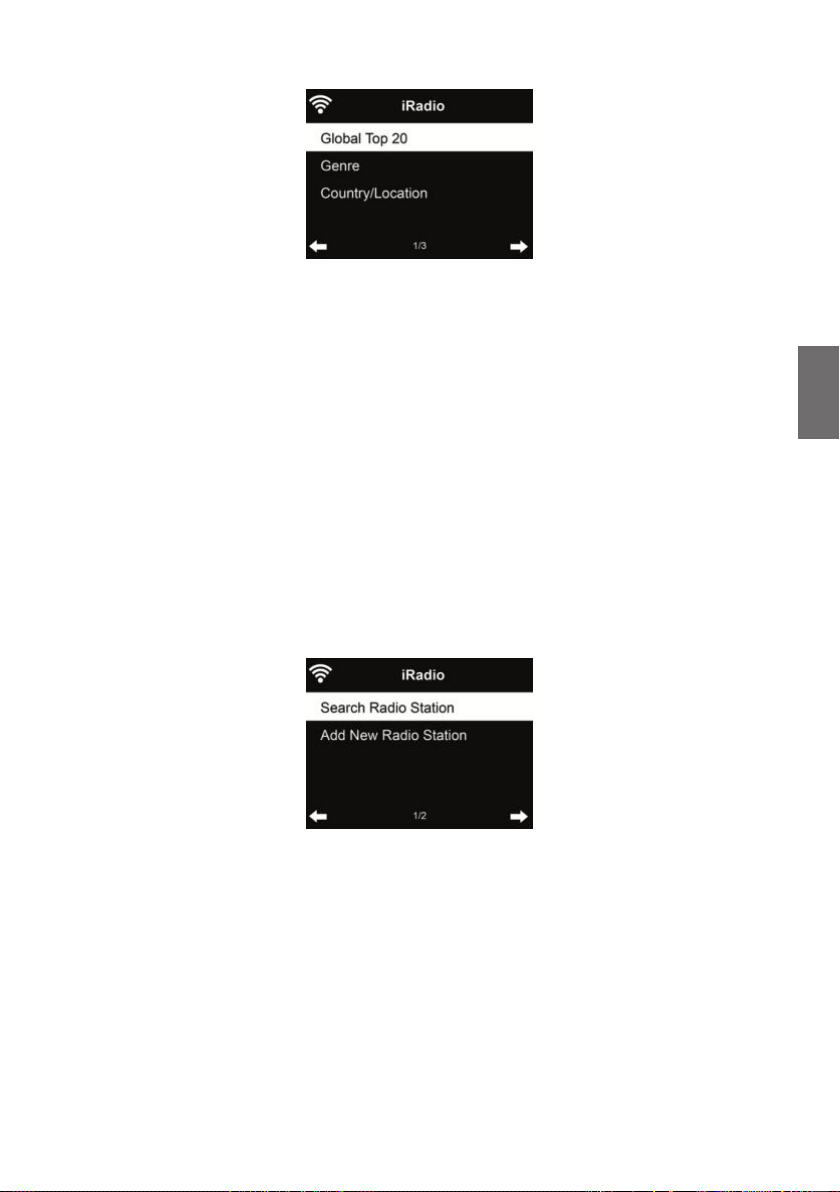
6.2. Stazione/Musica
Le stazioni radio sono divise nelle seguenti categorie: Global Top 20, Genre e Country/Location.
Per continuare, inserire le sotto-categorie e scegliere la stazione da ascoltare.
6.3. Radio sonno
Selezionare questa opzione se si desidera ascoltare suoni di sottofondo rilassanti per addormentarsi.
È possibile scegliere tra:
• Uccelli
• Pianoforte
• Spa (Relax)
• Universo
• Onde (Rumore del mare)
Attraverso pressione prolungata del tasto Timer di spegnimento (possibile solo in modalità Internet
radio!), si verrà indirizzati direttamente al menu. Se il dispositivo si spegne automaticamente, è
necessario attivare anche il timer di spegnimento, si veda il Capitolo 14.12 Timer di spegnimento .
6.4. Storia
Mostra una lista delle ultime stazioni ascoltate. Il sistema può memorizzare una cronologia
contenente no a 10 stazioni.
6.5. Service
Italiano
Search radio station - Inserire la chiave di ricerca per trovare stazioni radio nell‘elenco.
Add new radio station - Le stazioni aggiunte saranno salvate tra i preferiti. C‘è da notare che la
massima lunghezza dei nomi delle stazioni radio è di 250 caratteri.
93Italiano

7. My mediaU
Visualizza e riproduce le stazioni mediaU dell‘elenco sul server mediaU. Impostare dapprima le
proprie informazioni di accesso.
Per attivare l‘elenco personalizzato stazioni, applicare i passi seguenti:
Italiano
1. Accedere al sito http://www.mediayou.net/
2. Iscriversi al gruppo mediaU
3. Accedere al sito
4. Inserire l‘indirizzo MAC wireless del dispositivo DR690CD per il sito web mediaU. Questa
informazione è disponibile nel menù Information Center > System Information > Wireless
Info
5. Se la congurazione riesce, sarà nalmente possibile salvare e visualizzare le playlist
personalizzate di stazioni mediaU. Per accedere al DR690CD non serve inserire nome utente
e password.
6. Se ci sono diversi proli di accesso deniti sul DR690CD, sarà possibile scegliere quella
attualmente in uso al menù Conguration.
Ogni volta che si applicano modiche alle proprie playlist, basta andare al menù Conguration >
Manage my MediaU per sincronizzare le modiche nel DR690CD.
8. Radio DAB/DAB+
La modalità radio DAB riceve la radio digitale DAB/DAB + e visualizza le informazioni relative alla
stazione.
Per passare alla modalità DAB, premere
Per la migliore qualità di riproduzione, l'antenna deve essere allineata in modo tale che il display
ottenga
la massima potenza del segnale e quindi la migliore qualità del suono. L'icona in alto a sinistra del
display indica la potenza del segnale della stazione ricevuta.
94 Italiano
, selezionare Radio DAB e confermare con OK.

8.1. Scansione delle stazioni
08:00 AM
DAB
Scanning...
00
...
La prima volta che si seleziona la modalità radio DAB, DR690CD esegue automaticamente una
scansione completa per vedere quali stazioni sono disponibili.
Quando la scansione è completa, la radio mostra un elenco delle stazioni disponibili. Se si desidera
eseguire un'altra ricerca della stazione DAB, premere due volte il tasto ◄. Se la vecchia lista delle
stazioni dovrebbe essere sovrascritta, premere Sì. Scegliere No quando nuove stazioni devono
essere aggiunte all'elenco delle stazioni vecchie o ESC per non eseguire una ricerca.
8.2. Ricerca e selezione stazione
Per passare alla stazione successiva / precedente, premere ▲/▼ sul telecomando durante la
riproduzione musicale. In alternativa, con ◄ ci sarà la lista completa delle stazioni. Qui è possibile
vedere una panoramica di tutte le stazioni disponibili e selezionare una stazione desiderata.
8.3. Informazioni stazione e slideshow
Con il tasto ► muoversi tra le informazioni stazione e lo slideshow.
• Nome stazione
• Testo radio (DLS)
• Genere
• Sampling e Bitrate
• Potenza del segnale
• Canale/Frequenza
• Nome Multiplex
8.4. Salvataggio stazioni preferite
Premere e tenere premuto
Si possono salvare no a 20 stazioni. Premere , quindi premere ▲/▼ sul telecomando o il
dispositivo per scegliere la stazione salvata. O scegliere dal tastierino numerico sul telecomando
direttamente una stazione preimpostata.
8.5. Richiamo Preferiti
Per richiamare una stazione preferita premere
desiderata e confermare con OK. O semplicemente usa il tastierino numerico sulla tastiera.
Nell'elenco dei preferiti, premere il tasto ► per accedere a un menu per eliminare o spostare la
stazione memorizzata. Le stazioni salvate non possono essere salvate di nuovo.
sul telecomando o il dispositivo per salvare la stazione.
, utilizzare ▲/▼ per selezionare la stazione
Italiano
95Italiano

9. Centro multimediale
Con il DR690CD, è possibile riprodurre brani utilizzando UPnP o DLNA. La differenza tra le due
tecniche sta nella direzione dell'accesso.
È possibile accedere al server UPnP dal DR690CD e la sua musica può essere riprodotta. Il
controllo e la navigazione sono eseguiti dal DR690CD.
Mediante DLNA, la riproduzione può essere ad es. essere avviata su un PC e il DR690CD è
selezionato solo come dispositivo di riproduzione.
Italiano
9.1. UPnP
• Per godere della diffusione di buona musica dal PC, effettuare le operazioni seguenti sul PC:
• Connettere il PC alla rete.
• Assicurarsi che il DR690CD sia acceso e connesso alla stessa rete del dispositivo.
• Aprire la piattaforma UPnP Windows Media Player (versione 11 o successive). In alternativa,
si possono impiegare altre piattaforme o server, quali Windows Media Connection.
• Abilitare la condivisione dei contenuti multimediali del PC col dispositivo ALBRECHT DR690CD.
• Aggiungere i le audio e le cartelle che si intendono condividere con il DR690CD alla libreria
multimediale.
• Si può anche impostare la trasmissione da altri server di contenuti musicali, quali smart phone
(basati su piattaforma Android):
• Connettere il terminale mobile alla rete
• Cercare e installare app di condivisione contenuti multimediali da Google Play.
• Aggiungere i le audio da condividere presenti sul dispositivo mobile.
- Dopo aver impostato il server di condivisione, selezionare il le musicale e controllarne la
riproduzione sul DR690CD.
96 Italiano

Se è stata attivata l‘opzione di condivisione contenuti multimediali, è possibile vedere i le condivisi
sotto la voce UPnP. Se i le multimediali condivisi si trovano su più computer, compare l‘elenco
delle alternative. Scegliere da qui il le condiviso che si intende riprodurre.
Premere Info per visualizzare a schermo le informazioni della traccia in riproduzione.
Suggerimenti: La radio è in grado di leggere la traccia del nome dei le solo se contenente meno di
40 caratteri. E i caratteri devono essere quelli delle lingue europee. Se si vericano problemi nella
lettura delle traccia in modalità UPnP, si può tentare di rinominare il le.
Se però la traccia continua a non essere riproducibile, si può tentare di convertire il le in un formato
diverso.
9.1.1. Playlist personale
È possibile creare una playlist personalizzata della propria musica preferita tramite UPnP. In fase
di riproduzione di un brano musicale, premere e tenere premuto OK per salvare il brano in My
Playlist.
9.1.2. Cancellazione Playlist
Si possono rimuovere tutti i brani musicali salvati nella Playlist personale.
9.2. DLNA
Il nome dispositivo standard per DLNA è "ALBRECHT DR690CD". In alternativa, è possibile
personalizzare il nome individualmente (vedere la sezione 14.18 Dispositivo .
Nel Capitolo 9.1 UPnP ci sono le informazioni per la congurazione dello streaming multimediale
dal PC o da un altro server multimediale. Dare anche un'occhiata alle istruzioni del proprio software
o app.
I le musicali devono essere in formato MP3/AAC/AAC+/WMA/FLAC 32kbps->320kbps per lo
streaming tramite DR690CD.
10. Modalità CD
Selezionare la modalità CD dal menu principale. Oppure premere Eject
e la radio passa automaticamente in modalità CD.
: il vassoio CD si apre
Italiano
Tasti per la riproduzione CD:
Riproduci/Pausa:
Arresta: Interrompe la riproduzione CD
Indietro: Ritorna all‘inizio della traccia corrente. Premendo ancora il tasto, torna al brano
precedente.
Avanti: Avanza al prossimo brano sul CD
Avvia o mette in pausa la riproduzione CD
◄ Freccia sinistra: Apre l‘elenco completo dei brani del CD
Nel menu Menu/Conguration/Playback Setup (vedi capitolo „14.16. Impostazioni riproduzione“)
è possibile selezionare le opzioni di riproduzione ripetuta del CD:
- Off: interrompe la riproduzione del CD alla ne del CD.
- Ripeti tutto: ripete tutte le tracce
- Ripeti uno: ripete una sola traccia in modo illimitato
- Shufe: riproduce i brani in ordine casuale
97Italiano

11. Radio FM
La modalità radio FM riceve la radio analogica nella banda FM e visualizza le informazioni dalla
stazione se sono inviate tramite RDS. Per la migliore qualità di riproduzione, l'antenna deve essere
allineata in modo tale che il display ottenga la massima potenza del segnale e quindi la migliore
Italiano
qualità del suono. L'icona in alto a sinistra del display indica la potenza del segnale del dispositivo
della stazione ricevuta.
11.1. Impostazione stazione
Per passare alla modalità FM, premere
Premere ◄/► per cercare le stazioni FM. La ricerca viene interrotta non appena viene ricevuta
una stazione.
Premere ▲/▼ per impostare manualmente una stazione. Ogni passo di ricerca è 0,05 MHz.
La radio può anche eseguire una ricerca completa delle stazioni e salvare tutte le stazioni trovate
nei preferiti. Basta premere OK in modalità FM per la ricerca completa delle stazioni.
11.2. Preferiti
Per salvare la stazione, tenere premuto
▲/▼ per navigare no alla posizione di memoria in cui si desidera salvare la stazione e confermare
con OK. In alternativa, è anche possibile tenere premuto un numero sul tastierino numerico del
telecomando per memorizzare direttamente la stazione.
È possibile memorizzare no a 20 stazioni. Per richiamare un preferito premere
con ▲/▼ la stazione desiderata dalla lista e confermare con OK. Anche durante la riproduzione
dei preferiti, una stazione memorizzata può essere richiamata direttamente dal tastierino numerico.
e selezionare FM.
nché non si accede alla modalità memoria. Utilizzare
, scegliere quindi
12. Bluetooth
Per passare alla modalità Bluetooth, premere
Quindi attivare il Bluetooth sul proprio dispositivo mobile (ad es. smartphone, tablet ecc.), cercare i
dispositivi attivi e collegare il DR690CD.
Se la radio è connessa correttamente, la musica può ora essere riprodotta in streaming al DR690CD.
98 Italiano
e selezionare Bluetooth.

13. Centro informazioni
13.1. Informazioni meteo
Il sistema fornisce informazioni e previsioni meteo su 5000 località. Scegliere il paese e la città le
cui info meteo si desiderano.
Premere ◄/► per vedere le previsioni meteo.
Il sistema può indicare le info meteo anche in modalità di standby. Sulla pagina delle info meteo,
premere OK per denire la città di cui mostrare i dati sullo schermo di standby.
13.2. Servizi nanziari
Italiano
Consultare gli indici delle borse di tutto il mondo.
13.3. Informazioni di sistema
Se attivo, le opzioni di My mediaU saranno mostrate nel menù principale.
Se ci sono più accessi mediaU deniti nel DR690CD, scegliere da qui il prolo di accesso predenito.
Fare riferimento a 8.2 più avanti per altre informazioni sulla denizione di un prolo mediaU.
99Italiano

13.3.1. Versione SW
Qui viene visualizzata la versione del software del dispositivo.
13.3.2. Info rete radio
Si vedranno le seguenti informazioni:
• Stato (WLAN)
• Indirizzo MAC
• SSID (Router)
• Indirizzo IP
• Sottorete
• Gateway
• DNS1
• DNS2
14. Congurazione
Italiano
14.1. Visualizzazione orario
Scegliere lo stile dell‘orologio durante la modalità standby – Analogico o Digitale
14.2. Gestione di My mediaU
Se attivo, le opzioni di My mediaU saranno mostrate nel menù principale.
Se ci sono più accessi mediaU deniti nel DR690CD, scegliere da qui il prolo di accesso predenito.
.
100 Italiano
